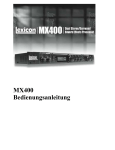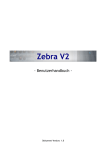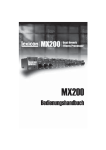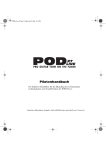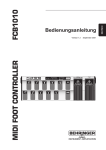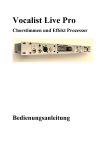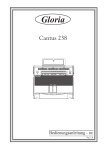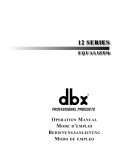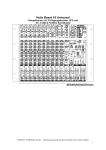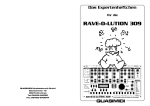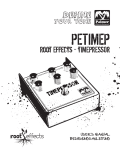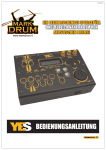Download Über das MX400
Transcript
MX400 Bedienungsanleitung Die obigen international anerkannten Symbole sollen Sie vor möglichen Gefahren durch Elektrogeräte warnen. Der Blitz mit Pfeilspitze im gleichseitigen Dreieck soll den Anwender vor gefährlicher Spannung im Geräteinnern warnen.Das Ausrufezeichen im gleichseitigen Dreieck soll den Anwender auffordern, im Bedienungshandbuch nachzuschlagen. Diese Symbole weisen darauf hin, dass sich im Geräteinnern keine Bauteile befinden, die vom Anwender gewartet werden können. Öffnen Sie das Gerät nicht.Versuchen Sie nicht,das Gerät selbst zu warten. Überlassen Sie alle Wartungsarbeiten qualifiziertem Fachpersonal. Sollten Sie das Chassis aus irgendeinem Grund öffnen, erlischt die Herstellergarantie. Setzen Sie das Gerät niemals Feuchtigkeit aus. Wenn Flüssigkeit über dem Gerät verschüttet wird,schalten Sie es sofort aus und lassen Sie es von Ihrem Fachhändler warten. Ziehen Sie bei Gewitter den Netzstecker des Geräts aus der Steckdose. SICHERHEITSVORKEHRUNGEN KUNDENHINWEIS: FALLS IHR GERÄT MIT EINEM NETZKABEL AUSGERÜSTET IST. WARNUNG: DIESE GERÄT MUSS GEERDET WERDEN. VORSICHT: DAS GERÄT IST NICHT VON DER STROMVERSORGUNG GETRENNT,WENN DER SCHALTER AUF OFF STEHT. Die Adern des Netzkabels sind wie folgt farblich gekennzeichnet: GRÜN und GELB – Erde BLAU – Mittelleiter BRAUN – Phase Falls die Adern des Netzkabels dieses Geräts anders farblich markiert sind als die Pole des Netzsteckers,gehen Sie wie folgt vor : • Die grüne/gelbe Ader muss an den Pol des Steckers angeschlossen werden, der mit dem Buchstaben E oder dem Erdungssymbol gekennzeichnet ist oder grün bzw.grün/gelb markiert ist. • Die blaue Ader muss an den Pol angeschlossen werden,der mit dem Buchstaben N gekennzeichnet bzw.schwarz markiert ist. • Die braune Ader muss an den Pol angeschlossen werden, der mit dem Buchstaben L gekennzeichnet bzw.rot markiert ist. Dieses Gerät benötigt vielleicht ein anderes Netzkabel, einen anderen Netzstecker oder beides, je nach verfügbarer Stromquelle. Wenn der Netzstecker ausgetauscht werden muss, überlassen Sie die Wartung qualifiziertem Fachpersonal, das sich auf die Farbcode-Tabelle unten beziehen sollte. Die grün-gelbe Ader sollte direkt am Gerätegehäuse angeschlossen werden. Leiter L N E Aderfarbe (normal) Live Neutral Erde Masse Braun Blau GrünGelb Aderfarbe (alternativ) Schwarz Weiss Grün WARNUNG: Wenn der Erdungspol außer Kraft gesetzt wurde, können bestimmte Fehlerbedingungen im Gerät oder im System,an das es angeschlossen ist, dazu führen, dass zwischen Gehäuse und Erdung die volle Netzspannung fließt. Wenn Sie dann das Gehäuse und die Erdung gleichzeitig anfassen, kann dies zu schweren Verletzungen oder sogar zum Tod führen. WARNUNGEN ZU IHREM SCHUTZ LESEN SIE BITTE FOLGENDES: BEWAHREN SIE DIE ANLEITUNGEN GUT AUF. BEACHTEN SIE ALLE WARNUNGEN. BEFOLGEN SIE ALLE ANWEISUNGEN. VERWENDEN SIE ZUR REINIGUNG NUR EIN FEUCHTES TUCH. BLOCKIEREN SIE NICHT DIE BELÜFTUNGSÖFFNUNGEN. GEHEN SIE BEI DER INSTALLATION NACH DEN ANWEISUNGEN DES HERSTELLERS VOR. INSTALLIEREN SIE DAS GERÄT NICHT IN DER NÄHE VON WÄRMEQUELLEN WIE HEIZKÖRPERN, WÄRMEKLAPPEN, ÖFEN ODER ANDEREN GERÄTEN (INKLUSIVE VERSTÄRKER), DIE WÄRME ERZEUGEN. BENUTZEN SIE NUR VOM HERSTELLER EMPFOHLENE BEFESTIGUNGEN UND ZUBEHÖRTEILE. ZIEHEN SIE BEI GEWITTERN ODER BEI LÄNGEREM NICHTGEBRAUCH DEN NETZSTECKER DES GERÄTS AUS DER STECKDOSE. WASSER UND FEUCHTIGKEIT: Benutzen Sie Geräte nicht in der Nähe von Wasser (z.B. Badewanne, Waschschüssel, Spülbecken, Wäschezuber, nasser Keller, Schwimmbecken usw.). Lassen Sie keine Gegenstände und Flüssigkeiten durch Öffnungen ins Gehäuseinnere gelangen. STROMQUELLEN: Schließen Sie das Gerät nur an die Stromversorgung an, die in der Bedienungsanleitung angegeben oder auf dem Gerät vermerkt ist. ERDUNG ODER POLUNG: Treffen Sie Vorkehrungen dahingehend, dass die Erdung oder Polung des Geräts nicht außer Kraft gesetzt wird. SCHUTZ DES NETZKABELS: Verlegen Sie das Stromkabel so, dass niemand darüber laufen oder stolpern und es nicht durch schwere Gegenstände geknickt werden kann. Achten Sie besonders auf Netzstecker, Mehrfachsteckdosen und den Kabelanschluss am Gerät. WARTUNG: Um das Risiko eines Brandes oder Stromschlags zu verringern, sollten Sie sich bei der Wartung des Geräts auf die in der Bedienungsanleitung beschriebenen Maßnahmen beschränken. Andere Wartungsarbeiten sollten qualifiziertem Fachpersonal vorbehalten bleiben. FÜR GERÄTE MIT EXTERN ZUGÄNGLICHEM SICHERUNGSFACH: Ersetzen Sie die Sicherung nur durch eine Sicherung gleichen Typs und Nennwerts. UNTERSCHIEDLICHE EINGANGSSPANNUNGEN: Dieses Gerät benötigt vielleicht ein anderes Netzkabel, einen anderen Netzstecker oder beides, je nach verfügbarer Stromquelle. Schließen Sie das Gerät nur an die Stromquelle an, die auf der Rückseite des Geräts vermerkt ist. Dieses Gerät ist nur für den Einbau und Einsatz im Rack bestimmt. ELEKTROMAGNETISCHE KOMPATIBILITÄT Dieses Gerät entspricht den technischen Daten,die in der Konformitätserklärung aufgeführt sind. Der Betrieb unterliegt folgenden zwei Bedingungen: • Dieses Gerät darf keine schädlichen Interferenzen erzeugen. • Dieses Gerät muss empfangene Interferenzen verkraften können, einschließlich Störungen, die möglicherweise den Betrieb auf unerwünschte Weise beeinflussen. Vermeiden Sie den Betrieb des Geräts in der Nähe von starken elektromagnetischen Feldern. • Benutzen Sie nur abgeschirmte Verbindungskabel. Konformitätserklärung des Herstellers Name des Herstellers: Lexicon Adresse des Herstellers: 8760 S. Sandy Parkway Sandy, Utah 84070, USA Erklärt das diese Produkt: Produkt Name: MX400 und MX400XL Anmerkung: Der Produkt Name wird evtl durch die Zusatz EU ergänzt. Produkt Option: Keine Erklärt dass das vorliegende Produkt folgende Spezifikationen hat: Sicherheit: IEC 60065 (7th ed. 2001) EMC: EN 55013 (2001+A1) EN 55020 (2002+A1) Ergänzende Information: Das vorliegende Produkt erfüllt die Richtlinien der „Low Voltage Directive“ 73/23/EEC und der EMC Directive 89/336/EEC wie in der Direktive 93/68/EEC berichtigt wurde. Vize-Präsident of Engineering-MI 8760 S. Sandy Parkway Sandy, Utah 84070, USA Datum: 15. Mai 2006 European Contact: Ihr nationales Lexicon Verkaufs- and Service Büro (Vertrieb) oder auch: Harman Music Group 8760 South Sandy Parkway Sandy, Utah 84070 USA Ph: (801) 566-8800 Fax: (801) 566-7005 WARNUNG: BRITISCHE NETZSTECKER Ein verschweißter Netzstecker,der vom Netzkabel abgeschnitten wurde, ist nicht mehr sicher. Entsorgen Sie den Netzstecker bei einer geeigneten Einrichtung. SIE DÜRFEN UNTER KEINEN UMSTÄNDEN EINEN BESCHÄDIGTEN ODER ABGESCHNITTENEN NETZSTECKER IN EINE 13 AMPÈRE NETZSTECKDOSE STECKEN. Benutzen Sie den Netzstecker nur bei geschlossener Sicherungsabdeckung. Ersatz-Sicherungsdeckel erhalten Sie bei Ihrem örtlichen Einzelhändler. Verwenden Sie als Ersatzsicherung UNBEDINGT den Typ 13 Ampère, ASTA zugelassen für BS1362. Inhaltsangabe Einführung..........................................................................................1 Der Lieferumfang...............................................................................1 Schnelleinstieg...................................................................................2 Einfacher Parallelanschluss.................................................................2 Stromversorung....................................................................................2 Audiopegel einstellen........................................................................... 3 Programm anwählen und hochladen....................................................4 Die Vorderseite....................................................................................5 Gain LEDs.............................................................................................5 Eingangsregler A und B........................................................................5 Hauptanzeige........................................................................................5 Page/Select Knopf................................................................................5 Exit........................................................................................................5 Tempo...................................................................................................5 Effekt Bypass........................................................................................5 Editier Knöpfe A,B und C......................................................................6 Store.....................................................................................................6 System..................................................................................................6 Bypass..................................................................................................6 User und Factory LEDs........................................................................6 Programm Nummer Anzeige................................................................6 Program/Load.......................................................................................6 Netzschalter..........................................................................................6 Die Rückeite........................................................................................7 Netzanschluss......................................................................................7 USB Port...............................................................................................7 Fussschalter Buchse............................................................................7 MIDI In, MIDI Thru................................................................................7 S/PDIF Digitaler Ein- und Ausgang......................................................7 Sym. Analoges Line Ausgangspaar.....................................................8 Sym. Analoges Line Eingangspaar......................................................8 Über das MX400..................................................................................9 Das MX400 anschliessen....................................................................9 Surround Konfigurationsanschlüsse......................................................9 Stereo Konfigurationsanschlüsse..........................................................11 Dual Stereo Konfigurationsanschlüsse..................................................11 Die digitalen Ein- und Ausgänge des MX400....................................12 Die Benutzung des MX400..................................................................14 Anwählen u. Laden v. Programmen (Surround Stereo Konfiguration)..14 Anwählen u. Laden v. Programmen (Dual Stereo Konfiguration)..........14 Abspeichern/Kopieren v. Programmen..................................................15 Editieren v. Programmen.......................................................................15 Das Ändern eines Effektes....................................................................16 Das Ändern einer Reglerzuordnung......................................................17 Effekt/Mix Anschlussmöglichkeit..........................................................17 Der Tempo Knopf.................................................................................21 Der Bypass Knopf................................................................................21 Effektbeschreibungen.......................................................................22 Parallel vs. Serienschaltung................................................................23 Reverbs...............................................................................................23 Delays..................................................................................................27 Dbx Dynamics.....................................................................................30 Modulierende Effekte...........................................................................33 MX400 System Menü.........................................................................38 Der MX-Editor/Bibliothek – Windows und MAC..............................43 Die Installation des MX-Editors für Windows.......................................43 Die Installation des MX-Editors für Mac...............................................43 Quick Start............................................................................................45 Die MX-Edit Bibliothek..........................................................................45 Das Editieren eines Programmes.........................................................46 Der MX-Edit Programm Editor..............................................................47 Ein Programm sichern..........................................................................50 Ein Programm abspeichern..................................................................50 Die Archivierung von Programmen.......................................................51 Die Benutzung des MX400 als Hardware Plug-In............................52 Das Installieren des MX-Edit VST Hardware Plug-Ins.........................52 Der Anschluss an das MX400..............................................................53 Die Software Konfiguration...................................................................54 Die Benutzung des MX400 Plug-In Fensters........................................55 Steuerungen..........................................................................................55 MIDI Implementations Tabelle............................................................56 MIDI CC Karten.....................................................................................57 Programm Listen..................................................................................61 Gerätemerkmale/Spezifikationen.......................................................64 Einführung Vielen Dank dass sie sich für das MX400 Dual/Stereo/Surround Hallgerät entschieden haben! Das MX400 stellt ihnen die legendären Lexicon Hallalgorithmen und Effekte zur Verfügung, die von nicht weniger als 4 Prozessoren generiert werden, und ihnen somit eine ganze Reihe an Variations- und Anschlussmöglichkeiten alles in einem einzelnen Effektgerät bieten. Benutzen sie das MX400 live oder im Studio, schliessen sie und steueren sie es via PC oder Mac, oder benutzen sie es einfach als Hardware Plug-in. Die Möglichkeiten sind fast unendlich! Der Lieferumfang - 1 MX400 Dual Stereo/Surround Prozessor Diese Bedienungsanleitung MX Edit/USB Driver CD Stromkabel Die Lexicon Garantie Karte Schnelleinstieg Sie sollten das gesamte Handbuch durchlesen, bevor Sie das MX400 benutzen. Wenn Sie aber nicht abwarten können und gleich loslegen möchten, finden Sie in diesem Abschnitt die Anleitung für einen einfachen Parallelanschluss (MX400 mit einem Mixer) und Informationen zur Programmauswahl. Einfacher Parallelanschluss 1. Verbinden Sie den Post Fader Aux Send Ausgang des Mixers mit den Eingängen Links und Rechts (Left/Right) des MX400. 2. Verbinden Sie die Ausgänge Links und Rechts des MX400 (Left, Right) mit einem Aux Return Eingang des Mixers (oder einem Stereoeingang oder zwei benachbarten Eingängen). Stromversorgung 1. Stecken Sie das beiliegende Stromkabel in eine Wechselstromsteckdose. 2. Stecken Sie das andere Ende des Stromkabels in den Stromanschluss (Power)auf der Rückseite des MX400. Audiopegel einstellen 1. Stellen Sie den Gain auf dem Eingangskanal des Mixers entsprechend des Quellgerätes ein (Mikrofon, Gitarre, Keyboard, etc.). 2. Stellen Sie den Aux Master Pegel (falls auf Ihrem Gerät vorhanden) auf die 12 Uhr Position. 3. Stellen Sie den Eingangspegel des MX400 auf die 12 Uhr Position. 4. Starten sie ihr Eingangsignal (indem sie ins Mikrofon singen ihre Gitarre spielen oder ihr Keyboard anschlagen etc) auf dem ausgewählten Kanal des Mischers. 5. Drehen Sie den Aux Send Pegel auf dem Post-Fader Send entsprechenden Kanal (in diesem Beispiel Aux 1 und Aux 2), an den das MX400 angeschlossen ist, auf, bis die rote Eingangs-LED nur gelegentlich blinkt. Leuchtet die rote Eingangs-LED weiter, wird ein zu starkes Signal an den MX400 gesendet; verringern Sie Aux Master oder Aux Send auf dem Mixer. 6. Drehen Sie Aux Return 1 und 2 auf die 12 Uhr Position, oder die Stereo-EingangsFader auf die 0dB Position, wenn Sie diese Verbindung gewählt haben. 7. Um den Effekt auf das Signal zu verstärken oder zu reduzieren, justieren Sie den Aux Send Pegel auf dem Kanal, den Sie verändern möchten. Programm anwählen und hochladen Drehen Sie an dem ProgrammwahlDrehknopf, um ein Programm auszuwählen. Im Display wird die Nummer des Programms angezeigt, das geladen werden soll. Drücken Sie auf den Drehknopf, um das Programm zu laden. Beachten Sie, dass der MX400 mit 99 Voreingestellten Programmen (Factory programs) und 99 Benutzerprogrammen (User programs) ausgerüstet ist. Ein kleiner Punkt in der rechten unteren Ecke des Programmdisplayswird angezeigt, wenn ein Benutzerprogramm gewählt ist. Weitere Informationen zum Bearbeiten von Programmen finden Sie auf Seite 13. Die Vorderseite 1. Gain LEDs Jedes Paar der Eingangs LEDs zeigt den Eingangspegel der an den Eingängen des MX400 anliegt. Der Regelbereich liegt bei -24dB, 12dB, -6dB und 0dB. 2. Eingangsregler A und B Jeder Eingangsregler kontrolliert die Eingangslautstärke des jeweiligen Eingangpaares. 3. Hauptanzeige Die Hauptanzeige besteht aus 6 LEDs und einer LCD Anzeige. Die LEDs zeigen an, welche Konfiguration am MX400 ausgewählt ist, wann die S/PDIF I/O Synchronisation greift und sie zeigen ihnen die USB Verbindung. Die LCD Anzeige zeigt ihnen Programm und Parameter sowie System Information. 4. Page/Select Regler Wird dazu benutzt um sich durch die Effekte, Parameter und die System Menupunkte zu bewegen. 5. Exit Indem sie diesen Knopf drücken, kommen sie aus dem angewählten Menupunkt raus (ein Schritt zurück). 6. Tempo Stellt die Delay Zeit des jeweiligen Delay Effektes ein. 7. Effekt Bypass Drücken sie diesen Knopf umgehen sie alle Effekte des MX400, sie hören das unbearbeitete Eingangssignal. 8. Edit Regler A, B, C Diese Knöpfe verändern die ihnen zugeordneten Parameter in der Hauptanzeige. Sobald sie Programme oder Änderungen im System vornehmen, haben sie hier Zugriff auf bestimmte Parameter. 9. Store Wird dazu benutzt um Programme die sie selbst erstellt oder abgeändert haben, in einem der 99 Benutzerprogrammplätzen abzulegen. 10.System Greift auf die Parameter der globalen Systemsteuerung zu. 11.Bypass Wird dazu verwendet das gerade angewählte Programm zu umgehen 12.User (Benutzer) und Factory (werksseitige) LEDs Zeigt an ob das angewählte Programm ein freibelegbares (überschreibbares) Preset oder ein Werkspreset ist. 13.Programm Nummer Anzeige Zeigt die Nummer des angewählten Programmes an 14. Program/Load Wählt Werks oder Benutzerprogrammplätze an. Drücken sie diesen Knopf können sie das jeweilige Programm hochladen, sofern die Autoload Funktion deaktiviert ist. 15. Ein-/Ausschalter Schaltet das MX400 ein oder aus. 6 Die Rückseite 1. Stromversorgungsbuchse Schliessen sie hier das mitgelieferte Stromkabel an. 2. USB Port Ermöglicht die Kommunikation mit einem Computer für den Einsatz der MX-Edit TM Software und dem MX400 Plug-in Fenster über ein Standard USB-Kabel. Wenn der MX400 über USB an einen Computer angeschlossen ist, wird die blaue USB LED neben der Hauptanzeige erleuchten. 3. Fussschalter Eingang Der optionale Lexicon LEX DFS 2-fach Fusschalter kann hier an diesen TRS Anschluss angeschlossen werden, um das MX400 fernzusteuern. (bitte sehen sie auf Seite 34 nach um mehr Information zu diesem Thema zu erhalten) 4. MIDI In, MIDI Thru Ermöglicht ihnen MIDI Funktionen. Zwei 5-Pin MIDI DIN Stecker sind verfügbar für MIDI in und MIDI thru Funktionen. (Bitte lesen sie auf Seite 50 für die MIDI Implemantation nach) 5. S/PDIF Digital I/O Digitaler Eingang akzeptiert 44,1kHz/ 48kHz Signale. Sobald der digitale Eingang S/PDIF ausgewählt und aktiv ist, leuchtet das Digital In LED auf der Vorderseite. Wichtig: Wir empfehlen, kein digitales Gerät an den S/PDIF Eingang des MX400 anzuschließen, das mit irgendeiner anderen Abtastrate als 44,1KHz oder 48KHz sendet. Dies könnte unvorhersehbare Leistungsmerkmale zur Folge haben. Stellen Sie sicher, dass das Gerät, das Sie an S/PDIF In des MX400 anschließen, als Clock Master definiert ist (wenn diese Option verfügbar ist) und ausschließlich mit einer Abtastrate von 44,1kHz oder 48kHz sendet. Wenn Sie das S/PDIF Kabel abziehen müssen, ist es wie bei jedem anderen Anschluss empfehlenswert, zu den analogen Eingängen (siehe Digitalen Eingang wählen im Abschnitt Utility) zu wechseln oder beide Prozessoren zu überbrücken, bevor Sie das Kabel abziehen. 6. Symmetrische analoge Line Ausgänge Links und Rechts RF-gefilterte 1/4” symmetrische/unsymmetrische TRSLeitungsausgänge sind servo-symmetriert, so dass beim Gebrauch unsymmetrischer Anschlüsse kein Signalverlust entsteht. Sobald sie nur einen Anschluss verwenden den sie an dem linekn Ausgang angeschlossen haben, werden beide Ausgangssignal zu einem Monosignal zusammengefasst, indem sie Mono Left für die analogen Ausgänge A oder B im System Menu anwählen. Die entsprechenden Paare sind als A- Front (Stereo) und B – Rear (Rückseite) bezeichnet und gruppiert. 7. Symmetrische analoge Line Eingangspaare Links und Rechts aktive analoge 1/4” symmetrische TRS-Eingänge. Wenn nur ein einzelner Stecker an den linken Eingang angeschlossen ist, wird das Signal gespalten und an den linken und den rechten Eingangspfad gesendet, indem man Analog Mono L für den Eingang A oder B im Sytem Menu auswählt. Die Paare sind bezeichnet als AFront (Stereo) und B-Rear (Rückseite). Über das MX400 Das MX400 ist ein extrem vielseitiger Prozessor, eigentlich kann er als drei Effektprozessoren in einem Gehäuse fungieren. Sobald sie das MX400 benutzen ist es ratsam, dass sie sich entscheiden für was für eine Art von Prozessor sie das MX400 einsetzen wollen (Surround, Stereo, oder Dual Stereo). Stellen sie die entsprechenden Verbindungen her und selektieren sie die Konfiguration die zu ihrer Anwendung passt. Jede Konfiguration hat ihre eigenen Bänke, Werks- und Benutzer Programme, die dafür programiert wurden, optimal mit den empfohlenen Audioverbindungen zu funktionieren (bitte lesen sie in der Sektion Das MX400 anschliessen nach). Weil das MX400 verschieden Audiokonfigurationen bietet, wurde die folgende Sektion geschrieben um ihnen zu helfen das beste für ihre jeweilige Anwendung aus dem MX400 zu bekommen. Das MX400 anschliessen Das MX400 hat vier Ein- vier Ausgänge die jeweils in 2 Paare gelabelt als A-Front und B-Rear (Rückseite) wurden. Darüberhinaus gibt es zwei S/PDIF Ein-und Ausgangs Anschlüsse (A und B) die eine dogitale Version der analogen Ein- und Ausgänge darstellen. Surround Konfigurations Anschlüsse Das MX400 ist der erste Prozessor in seiner Klasse der einen echten Surround Hall bietet. Der Surround Hall Algorhythmus benutzt immer beide Ausgangspaare A und B (analog und S/PDIF) und kann über den Eingang A (analog oder S/PDIF) Stereo Eingangssignale verarbeiten, oder über die Eingänge A und B (analog und S/PDIF) 4 echte Mono Eingangssignale verarbeiten. Das Ein-und Ausgangspaar A ist für die vorderseitigen Stereolautsprecher geadcht, während die Ein-und Ausgänge im Paar B für die rückseitigen Lautsprecher gedacht sind. Die S/PDIF Ausgänge A und B spiegeln immer genau das was sich an den analogen Ausgängen abspielt, jedoch können die Eingangspaare A und B immer nur analog oder digital funktionieren. (lesen sie hierzu die Sektion MX400 System Menu). Stereo Eingang/Surround Ausgang Surround Eingang/Surround Ausgang Stereo Konfigurations Anschlüsse Die Stereo Betriebsart konfiguriert das MX400 als einen einzelnen Stereo Prozessor, der das ein- und Ausgangspaar A (analog unf S/PDIF) als Anschlussmöglichkeit verwendet. Das Ein-und Ausgangspaar B wird deaktiviert sobald diese Betriebsart angewählt ist. Der S/PDIF Ausgang spiegelt extakt das was sich am anlogen Ausgang A abspielt jedoch kann man nicht beide gleichzeitig benutzen. (Bitte lesen hierzu die Sektion MX400 System Menu). Dual Mono Eingang/ Dual Mono Ausgang, Dual Mono Eingang/Stereo Ausgang, Stereo Eingang/Stereo Ausgang Dual Stereo Konfigurations Anschlüsse Die Betriebsart Dual Stereo Konfiguration demonstriert eindrucksvoll die Rechenleistung von zwei unabhängigen Prozessoren. Jeder Prozessor kann sein eigenes Programm unabhängig vom anderen ablaufen lassen. Diese Prozessoren sind mit A und B gekennzeichnet genau wie ihre digitalen und analogen Ein- und Ausgänge auf der Rückseite. Die S/PDIF Ausgänge spiegeln genau das was sich an den analogen Ausgangspaaren A und B abspielt man kann jedoch nur entweder die digitalen oder die analogen Ausgangspaare verwenden. (bitte lesen sie hierzu die Sektion MX400 System Menu). Für Eingangsquellen die durch das Programm A geführt werden (dies ist das Programm das in der oberen Hälfte des Programm Displays angezeigt wird und die Effekte 1 und 2 verwendet), schliessen ihr Signal an das Eingangspaar A (Links/Rechts) auf der Vorderseite an und ihr Mischpult an das Ausgangspaar A. Für Eingangsquellen die durch das programm B geführt werden (dies ist das Programm in der unteren Hälfte der Programm Anzeige, die Effekte 3 und 4 werden verwendet) benutzen sie die Ein- und Ausgangspaare B. Dual Mono Eingang/Dual Mono Ausgang, Dual Mono Eingang/Stereo Ausgang, Stereo Eingang/Stereo Ausgang (x2) Haben sie nun ihre Anschlüsse gemacht sollten sie in der Sektion Effect/Mix Routing der Bedienungsanleitung nachlesen um zu verstehen wie ihr Signal durch die Programme und Effekte der jeweiligen Konfigurationen geleitet wird. Das MX400 und seine digitalen Ein- und Ausgänge Das MX400 ist mit zwei digitalen Ein- und Ausgangspaaren ausgestattet (S/PDIF A und B). Jedes S/PDIF Paar ist das digitale Abbild der analogen Ein-und Ausgänge A und B. Die digitalen Ausgänge des MX400 sind immer aktiviert und werden zu jederzeit die Signale die an den anaogen Ausgängen der betreffenden Paare anliegen wiedergeben. Das ermöglicht ihnen eine analoge Eingangsquelle anzuschliessen und sie als digitaler Datenstrom am (S/PDIF) Ausgang des MX400 abzugreifen. Das MX400 besitzt drei Optionen die Eingangsquellen im System Menü zu konfigurieren: Analog Mono Left, Analog Stereo und Digital. (Drücken sie den System Knopf um Zugriff zum System Menü zu erhalten; drehen sie nun am Page/Select Knopf um im System durch das Menü zu „scrollen“.) Jedes Eingangspaar (A und B) kann verschiedene Eingansquellen zugeordnet werden, ganz nach Ihrer Anwendung. Während sie im System Menü sich befinden, können sie die Knöpfe A, B, und C benutzen um die Parameterwerte zu verändern. Genau wie bei jeder anderer Ausrüstung die digitale Eingangsquellen empfängt, können sie die interne Clock Source des MX400 für das Audiosignal nicht mehr verwenden, sobald sie eines der Eingangspaare A oder B auf Digital schalten. Es istin dem Fall notwendig, dass sie die interne Clock des MX400 auf Digital schalten. Desweiteren empfgängt das MX400 nur externe Clock Sync Signale am Eingang S/PDIF. Das bedeutet, das wenn sie beide digitale Eingänge verwenden (A und B), müssen die Geräte die angeschlossen sind, eine gemeinsame Clock Quelle haben bzw synchronisiert werden, um mit dem MX400 einwandfrei funktionieren zu können. Auch wenn sie nur den S/PDIF B Eingang benutzen, müssen sie eine externe Clock Quelle an den S/PDIF A Eingang des MX400 anschliessen. Sobald die sogenannte Clock Source (Quelle) nicht auf Digital umgeschaltet ist, wenn sie digitale Eingangsquellen benutzen, kann es Synchronisationsprobleme zwischen dem eingehenden digitalen Audiostream und der Prozessorarbeit des MX400 geben. In diesem Fall zeigt ihnen das System Menü (unter dem Punkt Input Source) die Meldung DIG NO LOCK. Sobald das MX400 einwandfrei mit dem eingehenden digitalen Audiosignal synchronisiert ist zeigt dieser Menüpunkt die Meldung DIGITAL. Das MX400 verarbeitet lediglich digitale Eingangssignale deren Sample Rate 44.1kHz oder 48kHz beträgt (interne oder externe Clock Sources). Schliessen sie keine digitalen Quellen an das MX400 an, die auf einer höheren Sampling Rate getaktet sind (88,2 – 192kHz). Das MX400 kann diese nicht verarbeiten. 13 Die Benutzung des MX400 Das Auswählen und das Laden von Programmen (Surround, Stereo Konfigurationen). 1. Wählen sie ein Programm, indem sie am Program/Load Knopf drehen. Die angewählte Nummer des Programmes blinkt, bis sie es laden. Der Name des Programmes erscheint gleichzeitig in der Hauptanzeige des MX400. Durch die LED neben der Programm Anzeige wird ihnen angezeigt ob sie sich in der „Factory“ oder „User“ Bank befinden. 2. Drücken sie den Program/Load Knopf um das Programm zu laden. Sie können das Programm mittels der Auto Load Funktion, die sie im System Menü des MX400 finden, auch automatisch laden lassen. Das Auswählen und das Laden der Programme (Dual Stereo Konfiguration) Sofern sie das MX400 in der Dual Stereo Konfiguration betreiben, zeigt ihnen die Hauptanzeige gleichzeitig zwei Programmnamen, jeweils über den einzelnen Effekten. Neben einem der Programmnamen erscheint ein Pfeil. Dieser Pfeil zeigt ihnen an, welches Programm durch Drehen am Program/Load Knopf verändert wird. Um die Stellung dieses Pfeiles zu verändern, drehen sie am Page/Select Knopf, bis er den Effekt durch ein hervorheben des Hintergrundes des Effektnamens anzeigt, den sie verändern wollen. Beispiel: Sobald der Effekt 1 oder der Effekt 2 hervorgehoben sind, können sie das Programm durch drehen am Program/Load Knopf verändern. Dies wird ihnen in der oberen Hälfte der Hauptanzeige dargestellt (Programm A). Sobald der Effekt 3 oder 4 hervorgehoben ist, verändert das drehen am Program/Load Knopf das Programm das in der unteren Hälfte der Hauptanzeige dargestellt wird (Programm B). 1. Wählen sie ein Programm durch drehen am Program/Load Knopf. Die angewählte Programmnummer beginnt in der Programmanzeige zu blinken, bis das Programm durch drücken des Program/Load Knopfes geladen wird. Der Name des Programmes wird zusätzlich in der Hauptanzeige des MX400 (Progamm B) dargestellt. Die LED neben dem Programmnummerdisplay die anzeigt, ob sie sich in der „Factory“ oder in der „User“ Bank befinden, leuchtet zusätzlich und zeigt an, in welcher Bank sie sich befinden. 2. Drücken sie nun den Program/Load Knopf um das Programm zu laden. Sie können das Programm mittels der Auto Load Funktion, die sie im System Menü des MX400 finden, auch automatisch laden lassen. Das Abspeichern und das Kopieren eines Programmes 1. Drücken sie den Store Knopf einmal. Sie befinden sich nun auf der Seite auf der sie das Programm benennen können. 2. Drehen sie am Page/Select Knopf um den Cursor an die Stelle zu bringen, deren alphanumerische Anzeige sie verändern wollen. Mittels des Edit Knob A Knopfes, verändern sie den alphanumerischen Charakter. Durch drehen am Knopf Edit Knob B verändern sie die Gross- und Kleinschreibung des Charakters. Durch drücken des Page/Select Knopfes, können sie einen Buchstaben (Charakter) löschen. 3. Sobald sie ihr Programm benannt haben, drücken sie abermals den Store Knopf. Drehen sie nun entweder am Page/Select oder am Program/Load Knopf, um einen neuen Speicherplatz für ihr Programmn auszuwählen. 4. Drücken sie den Store Knopf ein letztes Mal, um die Prozedur abzuschliessen. Das Editieren eines Programmes Haben sie ein Programm geladen, wollen sie es eventuell entsprechend seiner Anwendung, Veränderungen vornehmen. Sie können ein Programm ihren Wünschen entsprechend, durch die Knöpfe Edit Knobs A, B und C, die sie rechts neben der Hauptanzeige finden, sowie durch den Knopf Page/Select, abändern. Jeder Effekt kann einzeln verändert werden, indem man ihn mit dem Page/Select Knopf anwählt. Sobald ein Effekt angewählt ist, wird sein Name in der Hauptanzeige hervorgehoben, und drei Parameter die verändert werden können werden im unteren Drittel der Hauptanzeige sichtbar. Die Edit Knobs Knöpfe modifizieren diese drei „top level“ Parameter. (top level Parameter heisst lediglich dass es sich um die wichtigsten Parameter handelt, um einen Effekt schnell und unkompliziert zu verändern ohne tiefer ins Programm eindringen zu müssen). Anmerkung: Die Dual Stereo Anwendung zeigt ihnen eine leicht veränderte Anzeige, indem es ihnen beide Programmnamen anzeigt. Sobald sie die Editier Knöpfe A, B und C betätigen, werden die drei veränderbaren Paramter des angewählten Effektes momentan angezeigt, um die Abänderung vornehmen zu können, danach taucht der name des zweiten anliegenden Programmes wieder auf. (Die nun folgende Abbildung zeigt den angewählten Effekt Tape Delay in der Dual Stereo Konfiguration). Die Editier Knöpfe A, B und C verändern in dem Fall folgende Parameter des Tape Delays: Tempo, Delay Zeit und Feedback. Zusätzlich können sie in der Surround und Stereo Anwendung des MX400 auf verschiedene andere Parameter im Edit Effect Menü zugreifen. Das Editieren mit Hilfe der Programm Anzeige 1. Während sie sich im Programm Modus befinden, drehen sie am Page/Select Knopf um die effekte hervorzuheben die sie verändern wollen. 2. Drehen sie an den Editier Knöpfen A, B und C, um die jeweiligen Einstellungen des Parameters zu verändern. Sobald sie damit fertig sind, speichern sie die Veränderungen, sofern sie sie behalten und wieder aufrufen wollen. Das Programm Editier Menü 1. Sofern sie sich im Programm Modus befinden können sie den Page/Select Knopf dazu benutzen den Effekt hervorzuheben den sie verändern wollen. 2. Drücken sie nun den Page/Select Knopf. Dadurch erhalten sie Zugriff auf die Programm Editier Menüs. 3. Sind sie im Programm Editier Menü können sie zwei Effekte, Effekt 1 und Effekt 2 editieren. Drehen sie am Page/Select Knopf bis der Effekt hervorgehoben wird den sie editieren möchten. (In unserem Beispiel ist der Effekt 1 hervorgehoben) 4. Drücken sie nun den Page/Select Knopf um Zugriff auf das Menü zu haben. 5. Drehen sie nun am Page/Select Knopf, bis der Parameter den sie verändern wollen in der Hauptanzeige erscheint. Jeder Parameter ist entweder durch ein A, B oder C gekennzeichnet. Das gibt ihnen Hinweise, welcher Editier Knopf (Edit Knob) zur Veränderung des jeweiligen Wertes betätigt werden muss. 6. Drehen sie an den Knöpfen A, B oder C die mit den jeweiligen Parameter in Zusammenhang stehen, deren Einstellung sie verändern wollen. Sobald sie damit fertig sind, speichern sie die Veränderungen, sofern sie sie behalten und wieder aufrufen wollen. Das Verändern eines Effektes Jedes Programm bietet ihnen eine Effektbibliothek die in den jeweilgen Effektmodulen zur Verfügung steht. Dies ermöglicht ihnen ein Preset so zu verändern, dass sie den Anforderungen ihrer Anwendung entspricht. 1. Sofern sie sich im Programm Modus befinden, drücken sie den Page/Select Knopf um Zugriff auf die editier Menüs zu erhalten. 2. Drehen sie am Page/Select Knopf bis der Menüpunkt Change Effect hervorgehoben ist. Change Effect 2 ist bei unserem Beispiel hervorgehoben. 3. Drücken sie den Page/Select Knopf um in das Change Effekt Menü zu gelangen. 4. Sind einmal im Change Effect Menü drin, können sie am Page/Select Knopf drehen, um sich durch die Effektbibliothek zu bewegen, bis sie den Effekt gefunden haben den sie benutzen wollen. Sollten sie sich entscheiden, keinen neuen Effekt auszuwählen, drücken sie den Knopf Exit, um das Menü zu verlassen. 5. Drücken sie den Page/Select Knopf, um den neu selektierten Effekt in das entsprechende Effektmodul zu laden. Sie sind nun in der Lage den neuen Effekt in der Effektkette zu hören. Sobald sie damit fertig sind, speichern sie die Veränderungen, sofern sie sie behalten und wieder aufrufen wollen. Das Verändern der Reglerfunktionen Die drei editierbaren Parameter die in der Surround und der Stereo Konfiguration im Programm Modus erscheinen, sind frei, je nach Benutzeranwendung belegbar. Vom Werk aus sind diese Parameter nach der Bedeutung für den jeweiligen Effekt ausgewählt. Wollen sie jedoch auf andere Parameter im Programmmodus zugreifen, können sie diese Parameter im Knob Assign Menü auswählen und den Editierknöpfen zuordnen. Die Zuordnungen können sie individuell für jedes Programm schreiben und somit ihre eigenen Parameter für jedes Programm festlegen. 1. Während sie im Programmmodus sich befinden, drücken sie den Page/Select Knopf. Das bringt sie in das Programm Editier Menü. 2. Drehen sie am Page/Select Knopf bis der Menüpunkt Knobs Assign hervorgehoben wird. Edit/Mix Routing ist unser Beispiel. 3. Drücken sie den Page/Select Knopf um Zugriff auf das Knobs Assign Menü zu erhalten. 4. Drehen sie an einem der A, B oder C Regler, um auszuwählen welchen Parameter sie im Programm Modus editieren möchten. Sobald sie damit fertig sind, speichern sie die Veränderungen, sofern sie sie behalten und wieder aufrufen wollen. Effekt Mix/Anschlussmöglichkeit Jedes der Programme des MX400 bietet ihnen programmierbare Effektverkettungen/Anschlussmöglichkeiten und einen sogenannten wet/dry Mix Parameter für jeden Effekt. Diese verschiedenen Anschlussmöglichkeiten und die Kontrolle über das Mischverhältnis von Direkt- und Effektsignal, gibt ihnen viele Optionen für ihren Effektsignalweg und eine präzise Kontrolle über die Balance zwischen den zwei Effekten. In der Betriebsart Dual Stereo, wird der Effekt 1 und 2 vom Programm A benutzt, während die Effekte 3 und 4 vom Programm B benutzt werden. (Programm A wird in der oberen Hälfte des Programmdisplays angezeigt, während Programm B in der unteren Hälfte angezeigt wird). Die Verkettungen/Anschlussmöglichkeiten für alle Konfigurationen/Betriebsarten sind wie folgt: Stereo und Dual Stereo Konfigurationen 1. Dual Mono Diese Anschlussmöglichkeit schickt ihr rechtes und linkes Eingangssignal durch den Effekt Nummer 1/3 respektive 2/4. Jedes Signal wird dann zu seinem jeweiligen Ausgang geleitet, komplett unabhängig vom anderen. 2. Cascade (Serienverschaltung) Der linke und rechte Eingang werden den zum Effekt 1/3 dann zum Effekt 2/4 geleitet. Sie verlassen das MX400 als ein Stereosignal an den jeweiligen Ausgängen. 3. Parallel (Dual Stereo) Die linken und rechten Eingangssignale werden durch beide Effekte unabhängig voneinander geschickt. Die Ausgangssignale beider Effekte werden dann zusammengemischt und durch beide Ausgänge als ein Stereosignal geleitet. 4. Mono Split Der linke Eingang wird durch den Effekt 1/3, während der rechte Eingang durch den Effekt 2/4 geschickt wird. Die Ausgangssignale beider Effekte werden dann zusammengemischt und durch beide Ausgänge als ein Stereosignal geleitet. 5. Stereo Die Anschlussmöglichkeit 5 bietet ihnen ein einzelnen Stereo Effektweg für das linke und rechte Signal. In der Dual Stereo Betriebsart, bietet diese Anschlussmöglichkeit die ganze Leistungskapazität des Prozessors für das jeweilige anliegende Programm, weshalb sie Zugriff zu einer erweiterten Effektbibliothek erhalten, die nur von Stereo Konfigurationsprogrammen verwendet werden. In den Stereo Programmen, wird bei dieser Konfiguration eines der Effektmodule weggenommen, um dem Benutzer einen verbesserten Signalweg mit nur einem einzelnen Effekt zu bieten. Surround Konfiguration 1. Stereo In/Surround Out Diese Anschlussmöglichkeit nimmt eine Stereoquelle die an den linken und rechten Eingang Nr.1 (Front) angeschlossen ist, verarbeitet sie im Surround Hall und sendet sie dann an alle vier Ausgänge. Bemerkung: Lediglich eine einzelner Mixregler ist für die Links/Rechts (Front) Ausgänge bei dieser Anwendung verfügbar. Die Links/Rechts Ausgänge (Rear) sind immer 100% mit Effekt versehen. 2. Surround In/Out Diese Anschlussmöglichkeit nimmt eine Surround Eingangsquelle, schickt sie durch den Surround Hall und sendet sie dann an alle vier Ausgänge. Das Editieren des Effektmixes/Anschlussmöglichkeiten 1. Während sie im Programm Modus sich befinden drücken sie den Page/Select Knopf. Jetzt haben sie Zugriff zu den Program Edit Menüs. 2. Drehen sie am Page/Select Knopf bis der edit Mix/Routing Menüpunkt hervorgehoben ist. 3. Drücken sie den Page/Select Knopf um Zugriff zum Edit Mix/Routing Menü zu erhalten. 4. Drehen sie am Regler A Edit Knob um andere Effektanschlussmöglichkeiten für das Programm auszuwählen. Am Regler B und am Regler C (Knob B und Knob C) – sofern verfügbar –regeln sie das Mischverhältnis zwischen dem Effektund dem Direktsignal für jeden Effekt. Anmerkung: In den Programmen in der Surround Konfiguration, die die Stereo in/Surround out Verkabelung benutzen (1), sowie in Programmen der Dual Stereo Konfiguration, die die Stereo Verkabelung benutzen (5), steht nur das erste Effektmodul zur Verfügung, Effekt Mix 2 ist in diesen Konfigurationen nicht verfügbar. Sobald sie damit fertig sind, speichern sie die Veränderungen, sofern sie sie behalten und wieder aufrufen wollen. Der Tempo Knopf Der Tempo Knopf wird dazu benutzt um den Tempo Parameter bei Delay Effekten einzustellen. Der Tempo Knopf blinkt im Takt der Delayzeit (Viertelnoten), welche in der Hauptanzeige hervorgehoben ist. Der Tempo Knopf kann nun die Delay Zeit einstellen für dieses Delay. Obwohl der Store Knopf nicht aufleuchtet sobald sie das Tempo verändern, müssen Tempoänderungen im Programm abgespeichert werden wollen sie sie später wieder aufrufen. Bypass Knöpfe Das MX400 ist mit zwei Bypass Knöpfen ausgestattet: Effect Bypass (den sie neben dem Page/Select Knopf finden) und Program Bypass (den sie neben den Program/Load Knopf finden). Der Effect Bypass schaltet lediglich den Effekt aus der in der Hauptanzeige zu diesem Zeitpunkt ausgewählt ist. Dies ermöglicht ihnen die einzelnen Effekte in den Programmen zu umgehen. Effect Bypass kann im Programm gespeichert werden. Program Bypass ist eine globale Umgehung des MX400. Alle Effekte in jeder Konfiguration werden umgangen, sobald Program Bypass aktiviert ist. Es gibt vier verschiedene Optionen wie man die Bypass Funktion einstellen kann: 1. Dry – das direkte Signal umgeht den Effekt oder das Programm 2. Mute – Schaltet alle Ein- und Ausgänge stumm 3. Input Dry – Das Signal wird ohne Effekt zum, Ausgang geleitet 4. In Mute – Schaltet nur den Eingang stumm Die Bypass Optionen können im System Menü ausgewählt werden und berühren sowohl Effect Bypass als auch Program Bypass. Effekt Beschreibungen Parallel oder seriell Der MX400 kann sowohl als paralleler als auch als serieller (Inline) Effekt-Prozessor verwendet werden. Normalerweise werden Nachhall und Verzögerung parallel verwendet, Kompressor und Zischlautbegrenzer seriell und modulierte Effekte können sowohl als auch benutzt werden, je nach gewünschter Anwendung. Ein Parallelprozessor wird angeschlossen, indem eine Signalkopie (z. B. vom Aux Send eines Mixerkanals) an ein Effekt Gerät (wie den MX400) gesendet und das bearbeitete (Wet) Signal an den Mixer oder Verstärker zurückgegeben wird. Es wird dann mit dem unbearbeiteten (Dry) Originalsignal gemischt. Diese Mischung (blend) nennt man Wet/Dry Mix. Die Verbindung wird meistens für Nachhall, Verzögerung und andere modulierte Effekte, wie beispielsweise Chor, verwendet. Ein serieller Prozessor wird angeschlossen, indem das gesamte Signal durch das Effekt Gerät und dann an einen Verstärker oder Mixer geschickt und nicht mit dem unbearbeiteten (Dry) Signal gemischt wird. Diese Art von Verbindung wird meistens für einen Kompressor, Zischlautbegrenzer, Equalizer und viele andere Modulations Effekte, wie beispielsweise Tremolo, Vibrato und Rotary, verwendet. Mix 1 und Mix 2 fungieren als Lautstärkeregler für diese Effekte Reverbs (Nachhall) Nachhall (reverberation oder kurz “reverb”) ist der komplexe Effekt, der erzeugt wird, wenn wir Klänge in einem geschlossenen Raum wahrnehmen. Wenn Schallwellen auf ein Objekt oder eine Barriere treffen, hören sie nicht einfach auf. Ein Teil des Schalls wird vom Objekt absorbiert, der grössere Teil wird jedoch reflektiert oder gestreut. In einem geschlossenen Raum hängt der Nachhall von vielen Faktoren in diesem Raum ab, einschließlich der Grösse und der Form des Raums und des Wandmaterials. Selbst mit geschlossenen Augen kann ein Zuhörer leicht den Unterschied zwischen einem Schrank, einem Umkleideraum und einer großen Aula heraushören. Nachhall ist ein natürliches Element der akustischen Wahrnehmung und den meisten Menschen fehlt etwas, wenn er nicht vorhanden ist. Hall Reverbs – Stereo Small Hall, Large Hall, Vocal Hall, DSrum Hall, Surround Hall Hall (Halle) soll die Akustik einer Konzerthalle nachahmen—ein Raum, der groß genug ist, ein Orchester und das Publikum zu fassen. Aufgrund ihrer Grösse und Eigenschaften bieten Hallen die am natürlichsten Nachhalle; so ausgelegt, dass sie „hinter“ dem Klang bleiben—und damit Ambience und Raumgefühl hinzufügen, den Quellklang aber unverändert lassen. Dieser Effekt hat eine relativ niedrige anfängliche Echodichte, die sich allmählich verstärkt. Vocal Hall und Drum Hall Nachhalle sind genau auf solche Anwendungen zugeschnitten. Vocal Hall hat eine niedrigere Gesamtstreuung; geeignet für Programmmaterial, das weichere Initialübergänge hat, wie z. B. eine Stimme. Drum Hall ist auf eine höhere Streuung eingestellt, wie sie für die Glättung schnellerer Übergangssignale wie solchen von Trommeln und Schlagzeugen notwendig. Zusätzlich zu allgemeinen, instrumentalen und vokalen Anwendungen, verleihen die Hall-Programme getrennt aufgezeichneten Tonspuren eine Aura, als ob sie von der selben Aufführung stammten. Stolz präsentiert ihnen das MX400 einen echten Surround Hall, der erste in dieser Klasse. Der Surround Hall benutzt die komplette Rechenkapazität des MX400 Prozessors und liefert ihnen sodurch einen dichten, alles umfassenden Halleffekt der ihnen zwei Anschlussmöglichkeiten bietet: Stereo in/ Surround Out und Surround in/ Surround out. Die Anschlussmöglichkeit Stereo In/Surround Out wird für Stereo Eingangsquellen verwendet. Beide Stereo Ausgangspaare werden mit der Front (Ausgangspaar A) verwendet. Sie haben die Möglichkeit das Direkt- und das Effektsignal zu regeln. Die Anschlussmöglichkeit Surround in/Surround Out ist für eine 4-kanalige Eingangsquelle konzipiert, die beiden Ausgangspaare, also die Front und die hinteren Ausgänge, besitzen einen Direkt/Effektsignal Regler um genauestens einzustellen, wieviel Hall sie in ihrem Surroundfeld hören wollen (und natürlich wo der Hall gehört werden soll, im vorderen oder hinterem Lautsprecherpaar). Plate Reverb (Plattenhall) – Stereo Small Plate, Large Plate, Vocal Plate, Drum Plate Ein Plate Reverb (Plattenhall) ist ein großes, dünnes Metallblatt, das unter Federspannung aufrecht aufgehängt ist. Ein an das Blatt angeschlossener Umformer überträgt ein Signal, das bei dem Blatt Vibrationen auslöst, die ihrerseits dafür sorgen, dass die Töne klingen, als treten sie in einem großen offenen Raum auf. Die Plate-Programme im MX400 modellieren den Klang von Metallblättern mit einer hohen Eingangsdiffusion und einem relativ hellen, farbigen Klang. Plate Reverbs sind dafür bestimmt, als Teil der Musik gehört zu werden, wobei sie den Klang weich und voll erklingen lassen. Plate Reverbs werden oft zur Anreicherung von Pop-Musik, speziell dem Schlagzeug/Percussion, benutzt. Room Reverb – Stereo Der Effekt Room Reverb produziert eine hervorragende Simulation eines sehr kleinen Raumes; nützlich für Dialoge und Sprachaufnahmen. Room Reverb ist auch praktisch, wenn es in Maßen zum „räumlich machen“ von intensiven Signalen wie E-Gitarrenverstärker Aufnahmen eingesetzt wird. Chamber Reverb – Stereo Historisch gesehen waren Räume von Aufnahmestudios seltsam geformte Zimmer mit einem Lautsprecher und einem Satz Mikrofone, die den Raumschall in verschiedenen Teilen des Raums einfangen sollten. Chamber Programme erzeugen gleichmäßigen, relativ dimensionsarmen Nachhall mit geringer Farbveränderung beim Ausklingen des Tons. Die anfängliche Diffusion ist ähnlich der der HallProgramme. Jedoch ist das Gefühl von Größe und Raum viel weniger offensichtlich. Dieses Kennzeichen, zusammen mit der Farbarmut des Ausklangs, machen diese Programme für ein breites Spektrum von Klangmaterial nutzbar, besonders für Sprachaufnahmen, denen Chamber-Programme eine spürbar höhere Lautstärke mit niedriger Eigenfärbung hinzufügen. Gated Reverb – Stereo Gated Reverb wird erzeugt, indem ein Nachhall, wie z.B. ein Metallblatt, durch ein Gate gesendet wird. Decay Time ist auf „sofortige Wiedergabe“ eingestellt, während Hold Time Dauer und Klang variiert. Gated Reverb erzeugt einen relativ konstanten Klang ohne Abklingen, bis das Reverb abrupt abgeschnitten wird. Dieses Programm ist für Schlagzeuge geeignet—speziell für Snare und Toms; probieren Sie aber auch andere Klangquellen ebenfalls aus. Reverse Reverb – Mono In/ Stereo Out Reverse Reverb arbeitet genau gegensätzlich zum normalen Reverb. Während beim normalen Reverb die lauteste Reflektionsreihe zuerst gehört wird, die dann immer leiser wird, hört man bei Reverse Reverb die wichtigsten Reflektionen (im Grunde den Ausklang) zuerst und der Klang wird dann immer lauter bis er abrupt abgeschnitten wird. Ambience Reverb – Stereo Ambience wird zur Simulation eines kleinen oder mittelgroßen Raums ohne hörbares Ausklingen benutzt. Der Effekt wird häufig für Stimme, Gitarre oder Schlagzeug benutzt. Studio Reverb – Stereo Ähnlich wie Room Reverb generiert Studio Reverb eine exzellente Simulation kleinerer, akustisch gut kontrollierter Räume, Eigenschaften der eigentlichen Aufführungsbereiche in Aufnahmestudios. Studio Reverb ist außerdem für Dialog- und Sprachaufnahmen nützlich, sowie für einzelne Instrument- und Gitarrentonspuren. Arena Reverb – Stereo Arena Reverb ahmt einen riesigen Raum, wie etwa eine Sportstätte oder einem Stadion nach. Die Eigenschaften des Arena Reverbs sind lange Sekundärreflektionszeiten und eine geringere Menge hoher Frequenzen. Arena ist ein Reverb, bei dem hauptsächlich die mittleren und tiefen Frequenzen dominant sind und ist die ideale Wahl für “Special Effect” Anwendungen, die eine extrem lange Nachhalldauer erfordern. Es ist dagegen keine gute Wahl für einen sehr dichten Mix, da eventuell die Verständlichkeit reduziert ist. Spring Reverb – Mono In/Stereo Out Spring Reverb wird durch ein Paar piezoelektrischer Kristalle generiert—wobei der eine als Lautsprecher, der andere als Mikrofon fungiert—die wiederum durch einen einfachen Satz Federn miteinander verbunden sind. Das charakteristische 'Boing' einer Feder ist ein wichtiges Element vieler klassischer Rock und Rockabilly Gitarrenklänge. Reverb Steuerung Pre Delay Generiert eine zusätzliche Zeitverzögerung zwischen dem Quellsignal und dem Beginn des Nachhalls. Diese Steuerung ist nicht dafür da, die Zeitverzögerung in natürlichen Räumen präzise zu imitieren, da die Steigerung des Nachhalls allmählich und die anfängliche Zeitlücke relativ kurz ist. Um einen möglichst natürlichen Effekt zu erzielen, sollten die Pre Delay Werte zwischen 10 und 25 Millisekunden liegen. Wenn ein Mix allerdings sehr belebt oder übermäßig überhäuft ist, kann die VorVerzögerung zu mehr Klarheit beitragen und die einzelnen Instrumente voneinander trennen. Mid RT und Ausklang (Decay) Regelt die Dauer, während der ein Nachhall zu hören ist. Höhere Werte erhöhen die Nachhalldauer, die normalerweise mit einer größeren akustischen Umgebung verbunden wird, aber die Verständlichkeit verringern. Niedrigere Werte verkürzen die Nachhalldauer und sollten eingesetzt werden, wenn ein kleinerer Raum simuliert oder ein subtilerer Effekt erzielt werden soll. Diffusion (Streuung) Regelt die anfängliche Echodichte. Hohe Streuungswerte haben eine hohe anfängliche Echodichte zur Folge und niedrige Werte eine niedrige anfängliche Echodichte. In einer realen Umgebung verursachen unregelmäßige Wände eine hohe Streuung; großflächige, flache Wände dagegen eine niedrige Streuung. Probieren Sie für Trommeln und Schlagzeuge eine höhere Einstellung aus. Shape (Form) und Spread (Breite) In Hall Reverbs arbeiten Shape und Spread Hand in Hand um die generelle Wiedergabe des Halls zu gewährleisten. Shape legt dabei die Kontour der Raumsimulation fest. Bei niedrigen Shape Werten steigt der Halleffekt explosionsartig an und verebbt relativ rasch wieder. Sobald sie höhere Werte einstellen, entwickelt sich der Halleffekt langsamer und verbleibt im Zeitintervall das sie durch Spread eingestellt haben. Mit einer mittleren Einstellung des Shape Parameters erzielen sie die charakteristischen Ein- und Aushallzeiten einer grossen Konzerthalle (wir nehmen dabei an, dass der Spread Parameter mindestens um die Hälfte aufgedreht ist und die Grösse 30 Meter oder länger beträgt). Niedrige Spread Einstellungen resultieren in einem raschen einsetzen des Halleffektes, gleich zu Beginn der Klangentwicklung mit kurzem oder keinem Ausklang. Höhere Einstellungen erhöhen die Hallentwicklung und den Ausklang. Grösse (Size) Der Parameter Size stellt die Geschwindigkeit dar, mit der sich die Diffusion nach einer bestimmten Periode entwickelt (das wird durch den Parameter Diffusion geregelt). Der Size Regler verändert den Halleffekt von gross nach klein. Generell gesprochen, müssen sie diesen Parameter der Raumgrösse entsprechend einstellen, die sie simulieren wollen, bevor sie weitere Schritte vornehmen. Die Grösse in Meter gemessen, entspricht grob der längsten Dimension der Raumgrösse. Ihr Audiosignal wird kurzfristig stumm geschaltet, sobald sie die Grösse (Size) verändern. RT High Cut Der RT High Cut stellt die Frequenz im Hallsignal ein, welche durch einen 6dB/Octave low-pass Filter abgesenkt wird. Es senkt nicht die Frequenzen in den „reflections“ ab. Hohe Frequenzen werden mit diesem Parameter oft herausgenommen, was zu einem natürlicher klingenden Halleffekt resultiert. Stellen sie diesen Parameter auf eine tiefe Frequenz, kann das den Effekt einer kurzen Hallzeit haben, weil es das Audiosignal das wiedergegeben wird „schluckt“. Lebendigkeit (Liveliness) Regelt die Menge hoher Frequenzen während des Ausklangs. Höhere Werte steigern die Hochfrequenzresonanz und kreieren einen helleren Nachhall; niedrigere Werte generieren einen tieferen Nachhall mit mehr Betonung auf den Bassfrequenzen. Bass Betonung (Bass Boost) Bass Boost vermindert oder verstärkt Frequenzen unterhalb des Crossovers. Der Anteil der verstärkt oder vermindert werden soll, ist sehr abhängig von dem Musikmaterial das durch den Prozessor läuft. Bass Betonungs Frequenz (Bass Boost Frequenzy) Stellt den Übergangspunkt ein bei der die Trennung der Mittenfrequenz (Mid Rt) von der Tieffrequenz (low Rt) stattfindet. Dieser regler sollte mindestens zwei Oktaven höher eingestellt sein als die tiefe Frequenz die sie boosten wollen. Zum Beispiel: um ein Signal von 100 Hz zu verstärken, stellen sie den Bass Boost parameter auf 400 Hz (diese Einstellung funktioniert zum Beispiel bei klassischer Musik). Der Crossover bei 400Hz eingestellt, funktioniert am besten um tiefe Frequenzen zu verstärken und bei 1,5KHz um tiefe Frequenzen zu vermindern. ER Zeit (Time) Stellt die Zeit ein bis die sogenannten „early reflections“ im Halleffekt einsetzen. ER Level Stellt den Level der „early reflections“ im Halleffekt ein. Feedback Delay Verändern sie diesen Parameter, verändern sie die resonanten Frequenzen des Plattenhalls. Feedback Level Stellt die Präsenz und die Ortbarkeit des Plattenhalls ein. Boing Dies ist ein einzigartiger Parameter des Spring Reverbs; er ist dafür ausgelegt, die Intensität des Federrasselns zu steigern, oder zu verringern (eine typische, physikalische Eigenschaft des Federnachhalls). Delays Delays wiederholen einen Klang kurz nach dessen erstem Erklingen. Delay wird zu Echo, wenn der Ausgang in den Eingang zurückgespeist wird (Feedback). Dies verwandelt eine einzelne Wiederholung in eine Reihe von immer leiser werdenden Wiederholungen. Studio Delay – Stereo Studio Delay ist eine Stereoverzögerung um 2,5 Sekunden und bietet einen eingebauten Ducker, der den Verzögerungsausgang dämpft, immer wenn ein Signal am Eingang vorhanden ist bzw einen bestimmten Schwellenwert übersteigt. Dies kann verwendet werden, wenn das Originalsignal nicht durch Verzögerungswiederholungen getrübt oder überdeckt werden soll. Digital Delay – Mono In/ Stereo Out Digital Delayist die klarste, genaueste aller Verzögerungsfunktionen, mit bis zu 5 Sekunden Mono-Verzögerung und einer eingebauten DuckingFunktion. Tape Delay – Mono In/ Stereo out In der vordigitalen Zeit wurden Verzögerungen mit Hilfe eines speziellen Tonbandgerätes mit magnetischer Aufnahme-Bandschleife und nah beieinander liegenden Aufnahme- und Abspielköpfen generiert. Der Verzögerungseffekt wurde kreiert, indem das Band zwischen den Aufnahme- und den Abspielkopf bewegt—und die Verzögerungsdauer durch eine Veränderung der Geschwindigkeit der Bandschleife justiert wurde. Obwohl es sich sehr musikalisch anhört, sind Tonhöhenschwankung sowie ein erheblicher Verlust der hohen und teilweise auch niedrigen Frequenzen alles Elemente, die man normalerweise mit Tonbandaufnahmen in Verbindung bringt. Tape Delay bietet eine Mono Verzögerung von bis zu 5 Sekunden. Pong Delay - Mono In/ Stereo out Dieser Verzögerungseffekt schickt die Verzögerungswiederholungen von links nach rechts, während das Eingangssignal an seiner ursprünglichen Position (Mitte) im Panorama bleibt. Pong Delay bietet eine Mono Verzögerung von bis zu 5 Sekunden. Modulations Delay – Stereo Die modulierende Verzögerung wird von einem Niederfrequenzoszillator (Low Frequency Oscillator - LFO) erweitert, der einen Choruseffekt auf die Verzögerungswiederholungen produziert. Dies ist eine großartiger Effekt für Gitarren- und Instrumentenpassagen, die das „gewisse Etwas“ benötigen. Modulated Delay bietet eine modulierende Stereoverzögerung von bis zu 2,5 Sekunden. Rückwärts Delay - Mono In/ Stereo out Dieser Verzögerungseffekt imitiert den alten Studiotrick, ein Band umzudrehen, es rückwärts durch eine Bandverzögerung abzuspielen und den Effekt aufzunehmen. Die Verzögerungen bauen sich von leise nach laut auf—und kreieren damit das Gefühl, dass die Verzögerungen vor dem Signal auftreten. Bis zu 5 Sekunden Mono Verzögerung sind möglich. 2-Tap Delay – Stereo Das 2-Tap Delay kann man wahrscheinlich am besten als einstellbares Pong Delay beschreiben, bei dem jedes Tap sich individuell, abhängig von der Delay Zeit einstellen lässt. Die 2 Taps sind eine berechenbarer, prozentualer Anteil der anliegenden Delayzeit von 1 bis 100%. (Beispiel: sollte die Delayzeit 500ms und Tap Nr.1 ist auf 50% und Tap Nr.2 ist auf 100% eingestellt, erhalten wir für Tap 1 eine Delayzeit von 250ms und Tap 2 eine Delayzeit von 500ms). Enge prozentuale Verhältnisse zwischen den Taps erweitern das Stereoimage des Delays, während grössere Verhältnisse rhythmische Delay Linien schaffen können. Delay Kontrolle Tempo Die tatsächliche Delayzeit wird mittels des Tempo Knopfes eingetappt oder durch eine MIDI Clock Source eingegeben. Diese Zeit kann man als tatsächliche Zeit annehmen (Millisekunden oder Sekunden) oder als Schläge pro Takt. Tempo arbeitet in Verbindung mit dem Parameter Delay Range, die zusammen die jeweilige Delayzeit festsetzen die man hört. Delay Zeit Regelt die Länge der Delayzeit in Relation zum Tempo. In der Mitte des Regelbereiches sind die Delaywiederholungen synchron mit dem Tempo Knopf (welche als Viertelnoten im Display angezeigt werden). Niedrigere Werte kreieren schnellere Wiederholungen, während höhere Werte die Zeit zwischen den Wiederholungen verlängern. Feedback Regelt die Anzahl der Verzögerungswiederholungen, indem das Verzögerungs Ausgangsignal in den Verzögerungseingang zurückgeführt wird. So wird eine Reihe Verzögerungswiederholungen produziert, jede etwas schwächer als die vorhergehende, bis sie unhörbar sind. Höhere Werte erzielen mehr Wiederholungen; niedrigere Werte verringern die Anzahl der Wiederholungen. Wenn dieser Drehknopf so weit wie möglich im Uhrzeigersinn gedreht wurde, schaltet er Repeat Hold (Wiederholung halten) ein Wiederholungsverzögerungen werden in einer Endlosschleife abgespielt, aber es wird kein weiteres Eingangsignal in den Verzögerungseffekt eingeführt. Repeat Hold ist nur bei Studio, Digital und Pong Delay verfügbar. Hochpass Filter Frequenzen unter diesem Level werden abgeschwächt. Tiefpass Filter Frequenzen über diesem Level werden abgeschwächt. Ducker Level Der Ducker Level ist die Lautstärke in der sie das Delay hören wollen, sofern ein Signal anliegt. Dies ermöglicht eine Abschwächung des Delaysignals (bis zu 18dB), während ein Künstler singt oder spielt, um seinen Vortrag klar wiederzugeben. Sobald der Künstler pausiert oder Spielpausen lässt kehrt das Delaysignal auf das normale Niveau zurück. Ducker Schwellenwert Die Studio und Digitalen Delays des M400 bieten eine „Ducking“Funktion, mit der die Verzögerungswiederholungen um -6dB schwächer werden, wenn Live- (oder Eingangs-) Signale vorhanden sind. Damit bleibt das Delay ein Effekt und kann mit dem Originalsignal harmonieren. Je höher der Wert gewählt wird, desto lauter muss ein Eingangssignal sein, damit Ducking erfolgen kann. Smear Dieser Parameter regelt die Stärke des Verwischens (“Smear”) oder Signalschwächung und dem Frequenzverlust. Je höher der Wert, besonders offensichtlich bei Tape Delay ist, desto geringer wird die Verständlichkeit, verglichen mit dem Originalsignal. Tap 1 & 2 Die Tap Parameter bieten ihnen unabhängige Kontrollen der zwei Delay Taps im 2-Tap Delay. Jedes dieser Taps ist ein prozentualer Anteil des Gesamtdelays, was ihnen interessante rhythmische Delaylinien liefert, die sonst mit anderen Delays nicht zu bewerkstelligen wären. Levels 1 & 2 Regelt die Ausgangslautstärke von Tap 1 und Tap 2. Pan 1 & 2 Legt die Position von Tap 1 und Tap 2 fest im Stereobild. Mod Depth Hiermit wird die Intensität der Modulation oder „Tiefe“ in der modulierenden Delay geregelt. Mit niedrigen Werten wird ein subtilerer Effekt erzielt, während ein höherer Wert eine dichtere chorusartige Delaywiederholung erzielt. dbx Dynamics Das MX400 beinhaltet zwei dynamische Prozessormodule, ein Kompressor und ein De-esser, die beide die wohl legendäre dbx Technologie einsetzen, um professionelle Hälle und Effekte zu schaffen. De-esser – Stereo Ein De-Esser (Zischlautbegrenzer) ist eine Art Kompressor, mit dem bestimmte Frequenzen geregelt werden. Übermäßiges Zischen oder SLaute können durch Anwenden dieses Effekts gemildert werden. Bitte beachten sie, dass der De-esser keine Direktsignale durchlässt. Kompressor – Stereo Der Kompressor wird benutzt, um den dynamischen Bereich eines Signals zu regeln. Normalerweise wird ein Kompressor eingesetzt, um Bass- oder Trommelspuren zu straffen oder um eine Vokalpassage zu regeln. Er ist ein sehr nützliches, aber oft falsch verstandenes Werkzeug. Um den Kompressordes MX400 sinnvoll einzusetzen, sollte man etwas über Kompression wissen. Bitte beachten sie, dass der Kompressor keine Direktsignale durchlässt. Wenn ein Signalpegel den Schwellpegel (Threshold) übersteigt, reduziert der Kompressor die Stärke des Ausgangspegels, um einen vom Verhältnis (Ratio) bestimmten Wert. Nehmen wir an, der Schwellenwert liegt bei -12dB und das Verhältnis bei 4:1. Wenn das Signal nun -12dB überschreitet, steigt der Signalpegel oberhalb dieses Werts nur um 1dB für jede 4dB eines Signalpegels über -12dB an. In diesem Fall würde ein eingehendes Signal von -4dB (also 8dB über dem Schwellenwert) zu einem Ausgangssignal von -10dB führen, oder 2dB höher als der Schwellenwertpegel, da das Kompressionsverhältnis von 4:1 nur 2dB mehr Ausgang erlaubt hat, basierend auf der Steigerung von 8dB über dem -12dB Schwellenwert. Da das resultierende Ausgangssignal geringer ist als das Originalsignal, kompensiert eine dritte Steuerung, Makeup Gain, diesen Pegelverlust, allerdings mit einem weniger dynamischen Bereich, oder den Unterschied zwischen dem leisesten und dem lautesten Teil des Signals. Anmerkung: die De-esser und der Kompressor Effekte sind Mono in den Programmen bei der Dual Stereo Konfiguration. dbx Dynamics Kontrollen Ratio Bestimmt das Kompressionsverhältnis, von 1:1 (kein Effekt) zu Infinity:1 (vollständige Begrenzung). Frequenz Wählt den Frequenzbereich der Kompression von 1600Hz und 10KHz (die üblichsten Frequenzen in denen Zischlaute vorkommen). Bandbreite (Bandwidth) Steuert die Bandbreite oder die „Quality“ des Frequenzbereiches. Je höher der Wert der ausgewählt wird, desto enger wird die Bandbreite und desto weniger greift der De-esser Effekt. Schwellenwert (Threshold) Bestimmt den Schwellenwert, ab dem die Kompression einsetzt, stufenweise zwischen -70dB und 0dB. Gain Erhöht den Ausgangspegel, um Signalabschwächungen während der Kompression zu kompensieren. Stufenweise zwischen 0dB (keine Steigerung) und +12dB. Attack Attack bestimmt die Angriffszeitkonstante, die bestimmt wie schnell der kompressor auf das eingehende Signal reagiert. Dieser Wert sollte normalerweise sehr niedrig eingestellt sein, um dem Kompressor die Möglichkeit zu geben, auf Pegelspitzen zu reagieren. Release Release erlaubt die regelung der Zeit bis der Kompressor das Signal wieder unbearbeitet lässt, frei gibt. Dies beeinflusst wie schnell der kompressor auf ein schwächer werdendes Signal des Eingangs reagiert. Dieser wert sollte normalerweise sehr lang eingestellt werden. Kurze Release Zeiten können den sogenannten Pumpeffekt auslösen, der vor allem durch analoge Kompressoren bekannt ist. Knee In der sogenannten „Hard Knee“ Einstellung, ist der Schwellenwert der Kompression als der Punkt definiert, oberhalb dem der Ausgangslevel auf einer 1:1 Basis sich nicht mehr verändert, bei Änderungen im Eingangspegel. Bitte betrachten sie die Abbildung 1. In der „Soft Knee“ Einstellung ist der Schwellenwert der Kompression als Mittelsektion des Schwellenwertbereiches definiert. Das heisst wir befinden uns „halbwegs“ im Kompressionsbereich. Bitte betrachten sie sich die Abbildung 2. Abbildung 1 Hard Knee Kompressionskennlinie Abbildung 2 Soft Knee Kompressionskennlinie Modulationseffekte Chorus – Stereo Chorusgeneriert einen üppigen, vollen Klang, indem zwei oder mehr Signale kombiniert werden, wobei eines unbearbeitet ist und die anderen Signale im Zeitablauf ganz leicht unterschiedliche Tonhöhen aufweisen. Chorus wird üblicherweise dazu verwendet, Tonspuren voller klingen zu lassen und Gitarren mehr Körper zu verleihen, ohne jedoch die ursprüngliche Klangfarbe zu verändern. Mit vorsichtigen ChorusEinstellungen können auch Vokaltonspuren voller, dichter klingen. Flanger – Stereo Dieser Effekt wurde ursprünglich dadurch erzeugt, dass man zwei identische Programme auf zwei Tonbandgeräten aufzeichnete und abspielte und dabei mit der Hand abwechselnd auf den Spulenflansch des ersten bzw. des zweiten Geräts Druck ausübte und so die Spulen bremste. Das Ergebnis war eine Serie von abwechselnden Phasenaufhebungen und -verstärkungen mit charakteristischen schwebenden, hohlklingenden und verblassenden Klangbildern. Phaser – Stereo Der Phaser bewegt die Frequenz mit Hilfe eines Niederfrequenzoszillator (Low Frequency Oscillator genannt LFO) automatisch, schrittweise entlang dem Signalspektrum auf und ab und generiert damit einen oszillierenden Kammfilter-artigen Effekt. Dieser Effekt ist bei Keyboards (besonders bei Pad Presets) und Gitarren sehr nützlich. Tremolo/Pan – Stereo (nur beim bearbeiteten Signal) Tremolo und Panner generieren rhythmische Veränderungen des amplitudenabhängigen Signals. Tremolo beeinflusst die Amplitude beider Kanäle simultan, während Panner abwechselnd auf die Amplitude der einzelnen Kanäle einwirkt. Rotary – Mono In/ Stereo Out (nur beim bearbeiteten Signal) Drehgehäuse für Lautsprecher wurden zu dem Zweck entworfen, elektronischen Theater- und Kirchenorgeln einen majestätischen Vibrato/Choruseffekt zu verleihen. Der bekannteste Drehlautsprecher ist der LeslieTM Modell 122, der zwei gegenläufige Elemente aufweist: ein Hochfrequenzhorn und einen Niederfrequenzrotor mit hohen und niederen Geschwindigkeiten. Der Klang, der von den rotierenden Elementen bei Geschwindigkeitsveränderung erzeugt wird, ist in der Tat magisch. Es ist schwierig, den wirbelnden, raumgreifenden Effekt zu beschreiben, aber er ist sofort erkennbar. Der Rotary-Effekt ist eine Simulation von Lautsprechern des LeslieTyps. Das Eingangssignal wird in Hochfrequenz- und Niederfrequenzbänder aufgeteilt. Der Rotationseffekt wird durch eine synchronisierte Kombination aus Tonhöhenänderung, Tremolo und Schwenkbewegung erzeugt. Wie bei der echten Lautsprecherbox, werden die hohen (Horn-) und die niedrigen (Rotor-) Frequenzen in jeweils gegenläufige Richtungen „gedreht“. Die Geschwindigkeiten von Horn und Rotor sind voneinander unabhängig und mit Beschleunigungsund Verzögerungsmerkmalen ausgestattet, die die Trägheit der ursprünglichen mechanischen Elemente widerspiegelt. Rotary-Effekte sind für Orgelmusik praktisch ein Novum, ihr Klang ist jedoch auch bei Rhythmusparts von Gitarren und elektrischem Klavier bemerkenswert. In der Tat stellen diese Programme für jede Tonquelle ausgezeichnete Alternativen für Chorus- und Tremolo-Effekte dar. Vibrato – Stereo (nur beim bearbeiteten Signal) Das Vibrato wird durch eine sanfte Variation der Signaltonhöhe mit einer bestimmten Frequenz erzeugt, direkt über und unter dem Originalsignal. Pitch Shift – Stereo Durch diesen Effekt wird das Frequenzspektrum des Eingangssignal verschoben. Änderungen der Tonhöhe eines Klangs, erzeugt eine ganze Reihe verschiedener Effekte - von feinen Abweichungen, bis zu vollen Intervallverschiebungen um zwei Oktaven hoch oder runter. Der Pitch Shift Effekt des MX400 ist eine chromatische Verschiebung, d. h. alle Noten einer Tonleiter werden um das gleiche Intervall verschoben. Pitch Shift ist für Gitarrentonspuren und monophone Synthesizer sehr nützlich oder dann, wenn besondere Vokaleffekte erforderlich sind. Detune – Stereo Detune-Effekte fügen der ursprünglichen Quelle eine in der Tonhöhe veränderte Version hinzu und machen den Klang damit opulenter. Man erzeugt eine besonders wirkungsvolle Nachbildung des so genannten Double-Tracking. Dieser Effekt stellt eine hervorragende Alternative zum Chorus-Effekt dar, weil sie dem Klang die Üppigkeit eines Chorusses verleiht, jedoch ohne das vom Chorus-Effekt verursachte hörbare schweben/sausen des Signals. Die Kontrollen der Modulations Effekte Depth (Tiefe) Bestimmt die Intensität des Effektes. Dieser Regler verändert nur den Ausgang des LFOs. Er hat keinen Einfluss auf den Ausgang der jeweils individuellen Wellenform. Voices (Stimmen) Bestimmt die Anzahl der addierten Stimmen des Chorusses. Regen Regelt den Anteil des modulierten Signals das dem Eingang wieder zugeführt wird was zu dem sogenannten Feedback führt. Grössere Anteile verleihen dem Signal mehr Resonanz. Diffusion Schafft einen ähnlichen weichen Effekt gleich der Diffusion im Halleffekt. Diffusion ist ein eher subtiler Effekt der dem Chorus ein wenig Wärme verleiht. PreDelay Bestimmt den Wert des Verhältnisses zwischen den zwei Signalen die ein Flangereffekt kreieren. Niedrige werte kreieren einen strafferen Effekt, während hohe Werte in eher verwaschenden Klängen resultieren. Waveform (Wellenform) Wählt die Wellenform die vom Modulationseffekt benutzt wird. Phase Regelt die Amplitude oder die Tiefenänderung, die in beiden Ausgangskanälen gleichzeitig, oder im Wechsel zwischen den beiden Kanälen auftritt. Phase Stages Wählt zwischen 4, 8 und 12 Abgriffspunkten des Phasers. Stereo Spread Steigert oder verringert das Stereobild des Rotary Effektes. Drive Liefert ihnen eine Übersteuerung der Vorverstärkersektion des Rotary Effektes. Minimum Speed Stellt die minimale Geschwindigkeit ein bei der der Effekt einsetzt. Maximum Speed Stellt die maximale Geschwindigkeit ein bei der der Effekt einsetzt. Doppler Steigert oder verringert den Doppler Tonhöhen-Effekt, der durch die physikalischen Gesetzmäßigkeiten eines drehenden Lautsprechers erzeugt wird. Shift 1 & 2 Bestimmt die Tonhöhenveränderungen beim Pitch Shift und beim Detune Effekt. Funktioniert am besten mit einzelnen Noten. Delay 1 & 2 Stellt die Delayzeit ein, bevor man den Pitch Shift oder Detune Effekt hört. Feedback 1 & 2 Bestimmt wieviel Signal durch die Delaysektion des Pitch Shifters und des Detuners zurückgeführt wird, um Arpeggioartige Effekte zu erzeugen. Pan 1 & 2 Stellt die Panorama Position im Stereofeld für die beiden Taps im 2-Tap Delay ein. Das System Menü des MX400 System Menü Das System Menü des MX400 ist die Stelle, wo sie globale Einstellungen vornehmen können. Diese Einstellungen beinhalten, Surround Klang, Stereo, oder Dual Stereo Konfiguration, Auto Load, Ausgangs Level und Factory Restore. Veränderungen die in diesen Einstellungen gemacht werden betreffen alle Programme in jeder Konfiguration. Drücken sie den System Knopf um Zugriff zu diesem Menü zu erhalten. Drehen sie am Page/Select Knopf um durch die verfügbaren Menüs zu navigieren. Drücken sie den Exit Knopf um das System Menü zu verlassen. Konfigurationen Hier wählen sie welche Art von Prozessor der MX400 für sie darstellt (Surround, Stereo oder auch Dual Stereo Prozessor). Benutzen sie den Knopf A um die Konfiguration zu ändern. Lesen sie auf Seite 8 (Über das MX400) um mehr Information zu diesem Thema zu erhalten. Kontrast Diese Menüpunkt stellt ihnen den Kontrast ihrer Hauptanzeige ein und lässt sie so einfacher die angezeigten Punkte von verschiedenen Perspektiven erkennen. Benutzen sie den Knopf B um die Anzeige von ihrem Blickwinkel aus zu optimieren. Program Load Die Programme beim MX400 können per Hand oder auch automatisch hochgeladen werden. Die Voreinstellung ist per Hand. Benutzen sie den Knopf C um die Methode auszuwählen die sie für sich am passenden finden. Eingangsquelle A Das MX400 besitzt analoge und digitale Eingänge. Abhängig davon welchen Eingang sie benutzen, müssen sie zwischen analoger und digitaler Eingangsquelle wählen. Das MX400 bietet 3 Optionen aus denen sie wählen können: Analog Mono L, Analog Stereo und Digital. Die Eingangsquelle A bezieht sich auf die Eingänge Analog A – Front (Stereo) oder dem digitalen Eingang A. Sofern sie nur eine Monoquelle anschliessen wollen, wählen sie Analog Mono L und schliessen sie ihre Quelle am linken Eingang A Front (Eingang A) an. Alle Eingänge können gleichzeitig angeschlossen bleiben, weil sie ja per System Menü bestimmen welche Eingänge sie benutzen. Benutzen sie Knopf A um diese Auswahl zu treffen. Eingangsquelle B Die Eingangsquelle B ist identisch zu der Eingangsquelle A (sehen sie den vorhergehenden Abschnitt) bis auf die Tatsache, dass sie sich auf die analogen und digitalen B Eingänge bezieht. Bitte benutzen sie den Knopf B um die entsprechende Eingangsquelle auszuwählen. Clock Source Diese Option gibt ihnen die Möglichkeit zwischen der internen und einer externen Clock Source für das MX400 zu wählen. Sobald sie in diesem Menüpunkt 44.1KHz einstellen benutzt das MX400 die interne Clock mit einer Sample Rate von 44,1KHz. Setzen sie diesen Menüpunkt auf 48KHz schaltet das MX400 auf interne Clock mit einer Sample rate von 48 KHz. Setzen sie diesen Menüpunkt auf Digital benutzt das MX400 die S/PDIF Eingänge und die Clock die dort anliegt, egal was an den analogen Eingängen angeschlossen ist. Das MX400 empfängt lediglich digitale Clock Signale am S/PDIF Eingang A. Bitte lesen sie in der Sektion Das MX400 und die Digitalen Ein und Ausgänge nach um mehr Information zu diesem Thema zu erhalten. Benutzen sie den Knopf C um die entsprechende Clock Source einzustellen. Analoger Ausgang A Die analogen Ausgänge des MX400 können in Mono oder auch in Stereo konfiguriert werden. Jedes Ausgangspaar kann unabhängig vom anderen Ausgangspaar eingestellt werden. Der analoge Ausgang A bezieht sich nur auf A Front (Stereo). Sobald sie nur ein Kabel am MX400 anbringen, schliessen sie es an den analogen Eingang A Front am linken Eingang an und stellen sie die Ausgangsart auf Mono Links. Die Ausgangsart betrifft lediglich die analogen Ausgänge. Benutzen sie den Knopf A um zwischen Mono Links und Stereo zu wählen. Analoger Ausgang B Der analoge Ausgang B gleicht der Beschreibung des analogen Ausgangs A bezieht sich aber auf das Ausgangspaar B. Benutzen sie den Knopf B um zwischen den Mono Links und Stereo B Rear Ausgängen zu wählen. Ausgangs Level Die Ausgänge des MX400 können auf verschiedene Anwendungen und Geräte die unterschiedliche Ausgangslautstärken benötigen, optimiert werden. Hochqualitative Audiosysteme funktionieren mit +4dBu Pegeln, während weniger teure Geräte mit einem Pegel von -10dBV funktionieren. Lesen sie in den technischen Anleitungen und Richtlinien der von ihnen verwendeten Ausrüstung nach, welchen Pegel sie am besten verwenden, bevor sie das MX400 anschliessen. Benutzen sie den Knopf C um zwischen -10dBV und +4dBu zu wählen. Digitaler Ausgang A/B Das MX400 kann ihr unbearbeitetes Signal aus den digitalen S/PDIF Ausgängen rausschicken, während sie ihr effektiertes Signal durch die analogen Ausgänge abhören. Das ist sehr nützlich sofern sie ihr trockenes Signal aufnehmen wollen und gleichzeitig aber dieses Signal mit Effekt abhören wollen. Um das nicht bearbeitete Signal aus den digitalen Ausgängen des MX400 zu schicken, müssen sie den Digital Out A und B (Ausgang) auf Dry (unbearbeitet, trocken) schalten. Drehen sie am Knopf A um diese Option am digitalen Ausgang A einzustellen. Drehen sie am Knopf B um diese Option beim digitalen Ausgang B einzustellen. Anmerkung: Diese Option ist nur bei Signalen möglich die an den analogen Eingängen anliegen. Sofern sie ein digitale Eingangsquelle am S/PDIF Eingang angeschlossen haben funktioniert diese Option nicht. Digitale Ein oder Ausgänge werden normalerweise verarbeitet, unabhängig davon, ob der Digitale Ausgang A/B auf „dry“ gesetzt ist. Bypass Auswahl Es gibt für Effekte und Programme vier verschiedene Bypass Funktionen (drehen sie am Knopf C um diese auszuwählen): Dry – der Ein- und Ausgang des Effektes ist stumm geschaltet, das trockene Signal wird darum herumgeleitet. Mute – der Eingang, der Ausgang und der direkte Signalweg sind alle stumm geschaltet, kein Signal wird zum ausgang geleitet. Input Dry – die Eingänge der Effekte sind stumm geschaltet, der Ausklang des Delays und des Halls sind aber trotzdem noch hörbar. Der trockene Signal wird um die Effekte herumgeleitet. Input Mute – Der Eingang und der direkte Signalweg um die Effekte sind stummgeschaltet, man hört aber noch den Ausklang des Delays und des Halls. MIDI Kanal A Das MX400 ist mit 2 MIDI Empfangskanälen ausgestattet, Kanal A und B. Der MIDI Kanal A wird von allen Konfigurationen des MX400 verwendet: Surround, Stereo und Dual Stereo. Jeder Programmwechsel Befehl oder jede CC Wert die an das MX400 auf MIDI Kanal A gesendet werden wird von dem anliegenden Programm verarbeitet. Die Kanäle können folgendermassen eingestellt werden, 1-16, alle Kanäle (All), oder aus (off). Benutzen sie den Knopf A um die MIDI Kanal Einstellungen zu ändern. Anmerkung: In der Dual Stereo Konfiguration sind jeweils zwei Programme aktiv. Das Programm das in der oberen Hälfte der Hauptanzeige angezeigt wird, reagiert auf die MIDI Befehle die an den Kanal A gesendet werden. MIDI Kanal B Der MIDI Kanal B ist ein seperater Kanal der nur benutzt wird, wenn das MX400 in der Dual Stereo Konfiguration betrieben wird. MIDI Befehle die auf diesem Kanal empfangen werden sehen sie nur in der unteren Hälfte der Hauptanzeige. Die Kanäle können folgendermassen eingestellt werden, 1-16, alle Kanäle (All), oder aus (off). Benutzen sie den Knopf B um die MIDI Kanal Einstellungen zu ändern. MIDI Clock Sync Der MIDI Eingang des MX400 ist in der Lage via MIDI Clock Signal Delayzeitänderungen zu empfangen und zu synchronisieren. Sofern sie diese Option auf „on“ setzen wird die Tap Tempo Funktion auf eingehende MIDI Daten geschaltet. (Während sie MIDI Daten empfangen, wird der Tempo Knopf auf der Vorderseite ausser Funktion gesetzt). Steht dieser Parameter auf „Off“, ignoriert das MX400 eingehende MIDI Clock Signale. Benutzen sie den Knopf C um die MIDI Receive Option zu verändern. MIDI Programm Receive Die MIDI Programm Receive Option ist dazu da, dem MX400 mitzuteilen, ob es auf MIDI Programm Befehle reagieren soll, oder eben nicht. Sobald diese Option auf „off“ gesetzt ist, filtert das MX400 alle MIDI Programm Befehle aus und reagiert nicht, egal in welcher Konfiguration sie sich befinden (Surround, Stereo oder Dual Stereo). MIDI CC Befehle können aber weiterhin empfangen werden, obgleich diese Option auf „off“ steht. Benutzen sie den Knopf A um diese Option einzustellen. MIDI CC Receive Die MIDI Programm Receive Option ist dazu da, dem MX400 mitzuteilen, ob es auf MIDI CC Befehle reagieren soll, oder eben nicht. Sobald diese Option auf „off“ gesetzt ist, filtert das MX400 alle MIDI CC Befehle aus und reagiert nicht, egal in welcher Konfiguration sie sich befinden (Surround, Stereo oder Dual Stereo). MIDI Programm Befehle können aber weiterhin empfangen werden, obgleich diese Option auf „off“ steht. Benutzen sie den Knopf B um diese Option einzustellen. Tempo Anzeige Das MX400 kann die Delay Zeit auf zwei Arten anzeigen: Millisekunden (ms) oder Schläge pro Takt (bpm). Benutzen sie den Knopf C um zu wählen wie sie die Delayzeit angezeigt bekommen wollen. Fussschalter R/T Das MX400 besitzt eine Fussschalterbuchse auf der Rückseite. Hier können sie den optionalen Fusschalter Lex-DFS-2 anschliessen und einige Funktionen des MX400 fernsteuern. Diese Funktionen sind: Bypass Bypass 1 Bypass 2 Bypass 3 Bypass 4 Tempo Tempo 1 Program A Up Tempo 2 Program A Down Tempo 3 Program B Up Tempo 4 Program B Down Program Up Program Down Drehen sie an den Knöpfen A und B um den Fussschalter auf die Funktionen R bzw T einzustellen . Factory Restore Der Factory Restore setzt alle Einstellungen und Programme auf ihre werksseitige Einstellung zurück. Um die werksseitige Einstellung wieder herzustellen, führen sie folgende Schritte durch: 1. Auf der Factory Restore Seite im Hauptdisplay drehen sie am Knopf C bis sie HOLD<STORE> erscheinen sehen. Drücken sie den Exit Knopf um diese Prozedur zu verlassen. 2. Drücken sie und halten sie den Store Knopf, und warten sie bis die Verlaufsanzeige verschwunden ist. Das kompletiert die Restore Prozedur und das MX400 kehrt auf seine werkseitigen Einstellungen zurück. Der MX-Edit Editor/Bibliothek – Windows und MAC Die beigelegte MX-Edit Editor/Bibliothek Software lässt sie ihre Effektprogramme und Hälle auf ihrem PC oder MAC Computer abspeichern, erschaffen, editieren, vergleichen und laden. Während das MX400 ein begrenzte Anzahl an Speicherplätzen bietet, können sie mittels der Software sprichwörtlich eine beliebig grosse Zahl an Programmen erschaffen und in ihrem Computer speichern. Sie können sie dann zu jeder Zeit zurück in das MX400 via USB oder MIDI Verbindung laden. Die Mac und die Windows Version des Editors sind weitestgehend identisch in ihrer Funktionalität. Eine der bemerkbaren Unterschiede ist die Position des Editorfensters bei Windows. Bei Mac können sie das Editorfenster beliebig verschieben, während es in der Windowsversion an einem festgelegten Platz verbleibt. Für weitere Unterschiede und Bestandteile lesen sie bitte in readme.txt Datei auf der mitgelieferten CD nach. Die Installation der MX-Edit Editor/Bibliothek Software – Windows Minimale System Anforderungen – Windows Bevor sie die MX-Edit Editor/Bibliothek Software installieren, stellen sie sicher, dass ihr Computer den minimalsten System Anforderungen genügt: - Pentium-III, 500MHz oder schneller - Windows XP, Service Pack 2 oder höher Um die die mitgelieferte MX-Edit Editor/Bibliothek Software in Windows Xp zu installieren, platzieren sie die CD in ihr CD-ROM Laufwerk. Sie werden nun durch den Installationsprozess hindurch geführt – folgen sie lediglich den Instruktionen die auf dem Bildschirm erscheinen. Bitte beachten sie, dass sie während der Installation dazu aufgefordert werden das MX400 via USB Anschluss an den Computer anzuschliessen. Damit ihr Computer das MX400 erkennen kann, muss das MX400 via USB Kabel an den Computer angeschlossen sein und angeschaltet sein. Wichtig: Sollten sie ihr MX400 an einen anderen USB Anschluss anschliessen, als den, mit dem sie die Installation durchgeführt haben, kann es sein, dass sie die USB Treiber nocheinmal neu installieren müssen. Um es ihnen leichter zu machen, wird ein Alias Symbol auf ihr Desktop im Computer erzeugt. Sollten sie also nun die Treiber reinstallieren, klicken sie lediglich auf folgende Befehle: Start>Program Files>Lexicon>MX-Edit>Reinstall Drivers. Folgen sie den Befehlen die auf ihrem Bildschirm angezeigt werden. Die Installation der MX-Edit Editor/Bibliothek Software – Windows Minimale System Anforderungen – MAC Bevor sie die MX-Edit Editor/Bibliothek Software installieren, stellen sie sicher, dass ihr Computer den minimalsten System Anforderungen genügt: OSX 10.4 oder höher Um den MX-Edit, VST und die Audio Units auf ihren Macintosh Computer zu installieren, legen sie die mitgelieferte Disc in ihr CD-ROM Laufwerk und doppelklicken sie das Symbol das nun auf ihrem Bildschirm erscheint. Klicken sie doppelt auf die MX400dmg.hqx Datei um die Datei zu entpacken und das Installierprogramm zu starten. Folgen sie den Anweisungen die nun auf ihrem Bildschirm erscheinen. Das Installationsprogramm erstellt die MX-Edit Editor/Bibliothek Anwendung in ihrer Programm Ordner, die MX-Edit Audio Unit in ihrer Components Ordner und der VST Edit VST in ihrem VST Ordner. Quick Start Beim ersten starten des MX-Edit Programms, werden sie die MX-Edit Bibliothek auf der linken Seite des MX-Edit Fensters sehen. Das MX400 Symbol steht über der Bibliothek (User, Factory). Ausserdem ist ein Editoren Fenster des anliegenden Programmes geöffnet. Um die Bibliothek zu vergrössern klicken sie doppelt in das MX400 Symbol, danach klicken sie entweder in das Factory oder das User Symbol um die Liste der Programme einzusehen. Die Liste der Factory Programme wird immer die gleiche sein, da Factory Programme nicht abgeändert oder umbenannt werden können. Die User Programme repräsentieren die Anwender Programme auf den entsprechenden Speicherplätzen in ihrem MX400. Klicken sie ein Programm doppelt um es im Editor zu öffnen. Die Einstellungen im Programm werden durch die Stellungen der Knöpfe im Programm Editor wiedergegeben. Das ausgewählte Programm ist nun in ihrem MX400 hochgeladen. Jede Veränderung die sie im MX-Edit Editor Programm vornehmen, wird gleichzeitig im MX400 selbst vorgenommen. Die MX-Edit Bibliothek Die MX-Edit Bibliothek beinhaltet die User und Factory Programme die sich derzeit in ihrem MX400 befinden. Laden sie das MX-Edit Programm über ihre USB (oder MIDI) Verbindung zum MX400, schreibt die Bibliothek alle Informationen und Einstellungen in den MX-Edit Editor, die sich im physischen Speicher des MX400 befinden. Bitte beachten sie dass es zwei zu öffnende Fenster unter der sogenannten Toolbar gibt. Ein Fenster für jeden Prozessor des MX400, abhängig in welcher Konfiguration sie das MX400 betreiben. Jedes Fenster beinhaltet seine eigene Programmliste (Factory und User) sowie seinen eigenes Editierfenster. Sie können innerhalb dieser Fenster ihre Programme für die jeweiligen Prozessoren laden, speichern und bearbeiten. Die Bilbliothek kann mehrer MX Einheiten zur gleichen Zeit verwalten. Jede Einheit die der Bibliothek angebunden ist besitzt einen eigenen Namen und ein eigenes Symbol neben der Toolbar (unterhalb des Menüs). Um ein Programm zu laden, klicken sie einfach nur in das entsprechende Symbol. Das Editieren eines Programmes Um ein Programm zu öfnnen folgen sie einem der folgenden Schritte: - Öffnen sie ein User oder Factory Programm, indem sie in der MXEdit Bibliothek die Programm Nummer doppelklicken - Um ein Programm zu öffnen, das sie in der MX-Edit Bibliothek abgespeichert haben, es aber nicht in der Liste sehen, befolgen sie diese schritte: klicken sie File und wählen sie Open Program. Der voreingegebene Pfad wird im My Documents Ordner (oder auch dem letzten Ordner in dem ein Programm geöffnet wurde) nach dem Programm suchen. Haben sie es gefunden klicken sie es doppelt um es zu öffnen. - Um ein Programm zu öffnen das gerade am MX400 anliegt, wählen sie Open Current Program im Device Menü. Dies hat zur Folge das alle Einstellungen und Parameter des MX400 in ihr Editor Programm übertragen werden. Der MX-Edit Programm Editor Der MX-Edit Programm Editor lässt sie schnell und einfach alle Programme und Parameter die im MX400 oder ihrem Computer gespeichert sind, übersehen, editieren und vergleichen. Der MX-Edit Editor gibt ihnen die gleiche Kontrolle und Funktionalität der Vorderseite des MX400, mit Ausnahme der Eingangsregler und der System Funktionen. Alle Änderungen die sie im aktiven Programm vornehmen werden in Echtzeit auf das MX400 übertragen. Das MX-Edit und das MX400 sind komplett interaktiv, so werden Veränderungen die sie auf der Vorderseite des MX400 vornehmen natürlich auch in Echtzeit im MX-Edit vorgenommen. Sobald sie ein Programm öffnen, wird der MX-Edit Editor mit dem ausgewählten Programm auf den neusten Stand gebracht. Sie sehen den Programmnamen in der entsprechen Liste oben im Editor. Die Einstellungen des geladenen Programms werden in die entsprechenden Parameter Knöpfe übertragen und werden in das MX400 geladen. Signalverbindungsoptionen Um die Verbindungen des MX400 abzuändern, führen sie einen Linksklick im Routing Knopf im Input/Routing Kontrollfeld aus. Eine Liste der Verbindungsoptionen des MX400 erscheint. Ein Häkchen indiziert die anliegende Verbindung. Heben sie eine Option hervor, wählen sie sie mit einem Linksklick aus, um sie zu laden und zu aktivieren. Ein Verbindungsdiagramm erscheint neben dem Routing Feld und die Verbindungsart wird im Feld benannt. Reverb/Effekt Auswähl Knöpfe Das sind die Reverb/Effekt Menüs Um einen Reverb oder einen Effekt im Prozessor 1 oder im Prozessor 2 zu verändern klicken sie in die Pop-up Menüs die sie im obigen schaubild sehen. Nun wird eine Liste der verfügbaren Reverbs oder Effekte erscheinen. Der aktuelle Effekt ist durch ein Häckchen markiert. Um einen neuen Effekt zu laden müssen sie ihn nur markieren und dann anklicken. Der Name des neuen Effektes erscheint nun im Pop-up Menü und die Knöpfe des MX-Edits ändern sehr wahrscheinlich ihre Position, evtl sogar das Layout und ihre Anzahl, jeweils abhängig vom Effekt der aufgerufen wurde. Das Einstellen der Knöpfe Um Änderungen im MX-Edit vorzunehmen gibt es drei Möglichkeiten die alle einfach un intuitiv sind: Maus – Drehbewegung Positionieren sie ihren Cursor am äusseren Rand des jeweiligen Knopfes und halten sie den Rand mit der Maus fest. Die weisse Indikatorlinie des Knopfes wird nun auf die Position der Maus springen. Sobald sie die Maus bewegen wird der Knopf folgen und somit den Wert ändern. Um feinere Einstellungen vorzunehmen, halten sie den Cuirsor am Rand des Knopfes weiter fest aber bewegen sie die Maus von knopf weg. Die weisse Linie wird weiterhin dem Cursor folgen, egal wie weit sie vom Knopf entfernt sind. (Diese Aktion bezieht sich natürlich nicht auf Macintosh Computer, hierbei müssen sie die Option Taste drücken um die feineinstellungen vorzunehmen). Maus – Hoch/Runter Bewegen sie ihren Curser über die Mitte des Knopfes. Der Knopf wird nun hervorgehoben und der Cursor wechselt in einen Doppelpfeil der nach oben und nach unten zeigt. Durch klicken und durch halten, verschwindet der Cursor. Bewegen sie jetzt die Maus nach oben erhöhen sie den Wert, nach unten bewegt verringern sie den Wert. Für schnelle Änderungen drücken sie den Ctrl Key an der Tastatur und halten sie ihn gedrückt während sie die Maus bewegen. Diese Aktion multipliziert die veränderbaren Werte mit dem Faktor 10 (nur bei Windows). Pfeiltasten Heben sie einen Knopf hervor und wählen sie ihn aus durch anklicken. Benutzen sie den Pfeil der nach oben oder nach rechts zeigt um den Wert des Knopfes zu erhöhen, den Pfeil der nach unten oder links zeigt um den Wert zu verringern. Dies ist ein sehr effektiver Weg um kleinere Änderungen an den Parametern vorzunehmen. Wollen sie grössere Schritte machen wiederholen sie die eben beschriebene Aktion lediglich mit der Ctrl Taste zusätzlich gedrückt (dies multipliziert die jeweiligen Schritte mit dem Faktor 10). Tempo Sobald eines der Delays des MX400 ausgewählt ist, wird der Tempo Knopf für diesen Prozessor (das MX400 hat ja zwei Prozessoren) aktiv und beginnt im Tempo des Delays (Viertelnoten) zu blinken. Das Tempo wird in Millisekunden angezeigt und ein Notenwert erscheint neben der angezeigten Delayzeit. Sobald der Delayzeit Parameter eingestellt ist, und sie eine exakte Zeiteinteilung in Abhängigkeit des Blinkrhythmusses eingegeben haben, sehen sie einen Notenwert (Z.Bsp 1/16 oder punktierte 1/8 Notenwerte) neben der Zeitangabe. Der Tempo Knopf blinkt weiterhin im Originaltempo, während das Delay Tap in der Geschwindigkeit der angezeigten Delayzeit erscheint. Um den Tempo Wert zu verändern, platzieren sie ihren Cursor über den Tempo Knopf und klicken sie diesen Knopf zweimal im Takt an, genauso wie am Tempo Knopf am MX400. Die Tempo Knöpfe am MX400 und im Editor werden nun im neuen Tempo blinken. Sofern ein anderer Effekt als ein Delay in den Prozessor geladen ist, ist der Tempo Knopf fast unbeleuchtet und ausserdem inaktiv. Bypass Um den Bypass zu aktivieren (und somit den angewählten Effekt auszuschalten), bewegen sie ihren Cursor über den Bypass Knopf und klicken sie einmal. Programm Name Um einen neuen Namen dem Programm zu geben, oder es umzubenennen, klicken sie in das Feld in dem der Name erscheint. Das Feld wird nun hervorgehoben und sie können den vorhandenen Namen abändern oder überschreiben. Das Absichern von Programmen Sobald sie irgendwelche Änderungen in einem Programm vornehmen, erscheint ein Stern oben im Rahmen ihres Fensters (Lexicon MX-Edit – Big Pop Vocal *). Die LED am Store Knopf am MX400 leuchtet ausserdem auch, um ihnen anzuzeigen, dass sie eine Änderung gegenüber dem geladenen Programm vorgenommen haben. Um ein Programm zu sichern wählen sie Save oder Save As und benennen sie das Programm. Werksseitig werden alle Programme im Ordner My Documents gespeichert. Um einen alternativen Speicherplatz auszuwählen, wählen sie lediglich einen anderen Ordner aus, oder kreieren sie einen anderen Ordner, in welchem sie ihre MX400 Daten speichern wollen. (Zum Beispiel: C:/Documents and Settungs/username/My Documents/MX400 Presets). Klicken sie Save um diesen Prozess abzuschliessen. Sie können ein Programm aber auch sichern indem sie einfach das Editor Fenster schliessen. Sobald irgendeine Veränderung am Originalprogramm vorgenommen wurde, erscheint eine Dialog Box die sie auffordert die gemachten Änderungen im Programm zu sichern. Klicken sie Yes sofern sie die Änderungen behalten wollen, No sofern sie die Änderungen nicht sichern wollen. Mit Cancel kehren sie zum Editor Fenster zurück. Benutzen sie diese Methode der Datensicherung überschreiben sie das vorliegende Programm. Um das Programm zu sichern und mit einem neuen Namen zu versehen, klicken sie File und dann Save As. Den Programmen des MX400 wurden die Dateierweiterungen .mx400dsp (dual stereo), .mx400stp (stereo), oder .mx400srp (surround) gegeben. Sie können diese Dateien kopieren, bewegen, an Emails anhängen – eigentlich alles was sie mit Standard Dateien auch machen können. Diese Dateien sollten jedoch ausschliesslich mit dem MX-Edit Editor geöffnet werden, um eine etwaige Beschädigung zu vermeiden. Das Abspeichern von Programmen Um ein Programm in die User Programm Liste abzuspeichern (die das Äquivalent ist zum physischen Speicher im MX400) öffnen sie zunächst das Programm, das sie zu speichern beabsichtigen. Nun da der Editor geöffnet ist klicken sie Device und dann Store. Das Store to Device Dialog Fenster öffnet sich. Hier können sie bestimmen wie sie ihr neues Programm benennen und an welchem Programmspeicherplatz sie es speichern. Bitte beachten sie, dass wenn sie ein Programm auf diese Weise speichern, dass sie das Programm das vorher auf diesem Programmspeicherplatz war, überschreiben, und zwar im MX-Edit und im MX400. Um diese Prozedur abzubrechen klicken sie Cancel oder schliessen sie das Store to Device Dialog Fenster. Um einem User Programm in der Bibliothek einen neuen Namen zu geben, führen sie einen Rechtsklick auf den Namen im Editorfenster, wählen sie Rename, tippen sie den neuen Namen ein und schliessen sie den Vorgang ab indem sie Enter auf ihrer Tastatur drücken. Da sie Factory Programmspeicherplätze niemals überschreiben oder löschen können, können sie an diesen Speicherplätzen auch keine Programme ablegen oder diese Programme umbenennen. Sie können zwar diese Programme abändern, der Vorgang ist jedoch nur temporär. Wollen sie die Veränderungen behalten müssen sie das Programm in den Userspeicherplätzen abspeichern. Die Archivierung Die komplette Datensicherung ihres MX400 per Archivierung ist sehr wichtig und nützlich wollen sie den kompletten neuesten Stand ihres MX400 erhalten. Sobald sie diese Prozedur vornehmen, werden alle Presets und die globalen Einstellungen an ihren Computer gesendet und dort gesichert. Sobald sie diesen Datensatz wieder in das MX400 zurückführen kehrt ihr MX400 genau zu dem Zustand zurück, in dem sie es gesichert haben. Somit haben sie nicht nur die Möglichkeit von ihrem MX400 eine komplette Sicherungsdatei anzulegen, sie können diese Funktion auch dazu benutzen um bestimmte Anwendungen für verschiedene Anwendungszwecke abzuspeichern. Sie wollen zum Beispiel ihr MX400 für ihren Auftritt am Wochenende konfigurieren, haben aber noch alle Studiopresets geladen – machen sie ein Back-up der Studiopresets und laden sie evtl vorhandene Live Presets. Benutzen sie die Back-up Funktion des MX400 um alle Einstellungen des MX400 zu archivieren, nun können sie alle Presets und Programme abändern und ihren gegenwärtigen Anforderung anpassen ohne zu befürchten dass eines ihrer „alten“ Programme oder eine ihrer „alten“ Einstellungen verloren geht. Um diesen Vorgang zu aktivieren, klicken sie in Device und wählen sie Backup. Eine Warnung erscheint nun, die sie darauf hinweist, dass dieser Vorgang einige Minuten (je nach Datenmenge) dauern kann, und ob sie fortfahren wollen. Um den Vorgang abzubrechen klicken sie Cancel, oder schliessen sie wahlweise diese Dialogbox. Um den Vorgang fortzuführen klicken sie OK. Eine Verlaufsanzeige am Fusse des MX-Edit Fensters, zeigt ihnen das der sogenannte Bulk Dump (die kompletten Daten werden gesammelt und in einer Datei an den Computer geschickt) gerade läuft. Sobald alle Daten des MX400 gesichert sind erscheint eine Dialogbox die sie zum sichern auffordert (Save). Der werksseitig eingestellte Namen der Sicherungsdatei ist der Tag und das Datum (z.Bsp. Backup Wednesday April 27, 2005), während die Datei selbst die Dateierweiterung .2ma (MX400 Archivierungsdatei) bei Windows oder .syx für Mac trägt. Klicken sie Save um die Sicherungsdatei zu speichern. Um die Sicherungsdatei wieder zu laden, klicken sie Device und wählen sie dann Restore. Wählen sie die gewünschte Sicherungsdatei und klicken sie Open. Das MX-Edit schickt die Daten nun in ihr MX400. Diese Daten ersetzen die anliegenden daten im MX400. Anmerkung: Es ist ratsam jedes Mal nach einer Session eine Sicherungsdatei anzufertigen. Benutzen sie das MX400 als Hardware Plug-In Das MX400 wird mit VST und Audio Units Software ausgeliefert, was ihnen wiederum erlaubt das MX400 als Hardware Plug-In zu nutzen. Nun haben sie Zugriff auf klassische Lexicon Hälle und Effekte, eingebunden in ihre Aufnahmesoftware, mit „total recall“ und voller Automation – und das alles ohne ihren CPU zu belasten! Die Benutzung der VST und Audio Units Komponenten funktioniert genauso wie mit jedem handelsüblichen Plug-in über einen Editor (DAW). Die Ausnahme hierbei ist lediglich, dass das Audiosignal durch den Prozessor des MX400 geführt wird. Minimale System Vorraussetzungen I/O Hardware mit einem Minimum von zwei Eingängen und vier Ausgängen. Windows P-III, 500MHz oder schneller, WinXP Service Pack 2 oder höher, nebst einer VST kompatiblen Recording Software. Mac OSX10.4 oder höher nebst einer VST oder Audio Units kompatiblen Recording Software. Das Installieren des MX-Edit VST Hardware Plug-Ins Anmerkung: Sofern sie schon die MX-Edit Software installiert haben (für Mac oder Windows), haben sie auch die VST und die Audio Units Sotware installiert. Überspringen sie einfach die nun folgende Sektion. Für Windows XP User Um die Software zu installieren, legen sie die mitgelieferte Disc in ihr CD-ROM Laufwerk und folgen sie den Anweisungen die auf ihrem Bildschirm erscheinen. (Sofern die Autorun Datei deaktiviert sein sollte, suchen sie die Datei setup.exe auf der mitgelieferten Disc) Für Mac User Um die Software zu installieren, legen sie die mitgelieferte Disc in ihr CD-ROM Laufwerk, klicken sie die Datei MX400.dmg.hqx doppelt um das Installationsprogramm zu entpacken und zu starten und folgen sie dann den Anweisungen die auf ihrem Bildschirm erscheinen. Das MX400 anschliessen USB Anschluss Stellen sie sicher dass das MX400 angeschaltet ist und an ihren Computer mittels eines Standard USB Kabels angeschlossen ist. (Für Windows User: Bitte versichern sie sich dass das USB Kabel sich im gleichen Port befindet den sie auch bei der Installation benutzt haben.) Audio Anschlüsse Damit sie das MX400 als Hardware Plug-In verwenden können, muss ihr Computer oder ihr Audiointerface des Computers, über mehrere Ein- und Ausgänge verfügen, um mindestens zwei Kanäle zum MX400 und zurück zum Computer zu schicken, und um die Signale vom MX400 abzuhören. Damit sie niedrigere Latenzzeiten und die beste Audioqualität erhalten, wird empfohlen, dass sie ihr MX400 an das Audiointerface ihres Computers über die S/PDIF Ein- und Ausgänge anschliessen. Sollte ihr Audiointerface am Computer keine S/PDIF Ein- und Ausgänge haben, oder sie benutzen diese Ein- und Ausgänge für eine andere Geräteeinheit, können sie das MX400 auch über die analogen Ein- und Ausgänge ihres Computers anschliessen Wichtig: Das MX400 verarbeitet digitale Audiosignale mit einer Samplingrate von 44,1KHz oder 48KHz. Schliessen sie kein digitales Gerät an die digitalen S/PDIF Eingänge des MX400 an die eine andere Samplingrate (wie z.Bsp 96KHz) besitzen. Dies könnte unvorhersagbare Konsequenzen haben. Bitte stellen sie sicher, dass ihr Recording Projekt mit einer Samplingrate von 44,1KHz oder 48KHz läuft um Probleme zu vermeiden. Die Konfiguration der Software Weil Audio im Prozessor des MX400 bearbeitet wird und nicht in ihrem Computer, müssen sie ihr DAW (Digital Audio Workstation oder ihre Recording Software) so einstellen dass die Audiosignale zum MX400 fliessen und wieder zurück zu ihrem Computer. Viele DAW haben eingebaute Konfigurationen für diese Anwendung. Bitte lesen sie in der Bedienungsanleitung ihrer Software nach, um mehr Information über externe Verbindungsoptionen zu erfahren. Steinberg Cubase SX User: Lesen sie den Abschnitt der „External FX“ Information. Logic Audio User: Lesen sie die Sektion über „I/O Plug-Ins“. Cakewalk Sonar User: Lesen sie die sektion über „Adding Send/Return Effects to a Bus“. Sollte ihre Software keine spezifische Information über dieses Thema enthalten, stellen sie die Verbindungen einfach selber her. Jede Aufnahme Plattform wird ein wenig von einer anderen variieren, das Prinzip ist jedoch jedes Mal das Gleiche. Einen Send und Return Signalweg einrichten: 1. Erschaffen sie einen Stereoweg/Bus (oder zwei Stereowege) der oder die sich von ihrem Hauptweg (Master/Main Bus) unterscheiden. 2. Führen sie diese Wege zu den Ausgängen ihres Audiointerfaces, die wierderum an ihr MX400 angeschlossen sind (entweder die S/PDIF oder die analogen Ausgänge). 3. Schicken sie in ihrer VST oder Audio Units Effects Routing Option, die Effekt Sends ihres MX400 auf den oben im Punkt 1 erwähnten Stereo Bus. 4. Nun müssen sie noch zwei Audiospuren erschaffen, die an die Ausgänge des MX400 angeschlossen sind (in dem Fall an die Eingänge ihres Audiointerfaces an die die Ausgänge des MX400 angeschlossen sind). 5. Verbinden sie diese Spuren mit den Main Bus (Master). Sofern sie diese Schritte korrekt befolgt haben, führt beim Öffnen eines Beispiels des MX400 Plug-ins, dessen Audio-Pfad zu dem Bus Paar, das sie eingerichtet haben und das Audiosignal zum MX400 sendet. Das verarbeitete Audiosignal wird dann vom MX400 durch die Eingänge ihrer Audio-Hardware zu den zwei Audiospuren gesendet, die Sie in Schritt 4 eingerichtet haben, und durch den Main Mix Bus abgehört, genau wie bei jedem Audio oder Plug-in Effekt. Die Benutzung des MX400 Plug-In Fensters Öffnen Sie in Ihrer DAW das Lexicon MX400 Plug-in. Ein Beispiel des Programmeditor Fensters wird angezeigt. Sie können die MX400 Plug-in Software wie jedes andere Plug-in verwenden: Session Abruf, Automatisierung - alles funktioniert wie bei jedem anderen VST oder Audio Unit Plug-in. Der Hauptunterschied ist, dass die AudioVerarbeitung im MX400 anstatt in Ihrem Computer durchgeführt wird. Und da der MX400 ein physikalisches Gerät ist, können sie nur ein Beispiel des Plug-in Fensters öffnen. Wenn Sie versuchen, mehr als ein Plug-in Fenster zu öffnen, wird die untenstehende Meldung angezeigt. Diese Meldung erscheint auch, sofern die MIDI Anschlüsse des MX400 von der DAW oder einer anderen Anwenung benutzt werden. Steuerungen Das MX400 Plug-in Fenster funktioniert ähnlich wie das auf Seite 38 beschriebene MX-Edit Programmeditor Fenster. MIDI Implementation Tabelle 0 = Ja Mode 1: OMNI ON, Poly Mode 2: OMNI ON, MONO X = Nein Mode 3: OMNI OFF, Poly Mode 4: OMNI OFF, MONO MIDI CC Karte – Dual Stereo Effekte MIDI CC Karte – Verbindungen v. 5 Dual Stereo Effekte, Stereo Effekte MIDI CC Karte – Verbindungen v. 5 Dual Stereo Effekte, Stereo Effekte MIDI CC Karte – Surround Hall Effekte Programme – Dual Stereo Programme – Stereo Programme – Surround Gerätemerkmale/Spezifikationen Analoge Audio Eingänge Anschlüsse: vier _“ TRS symmetriert oder nicht symmetriert Impedanz: 50k Ohm sym. 25K Ohm nicht sym. Eingangspegel: +4dBu nominal, +24 dBu maximal A/D Konverter: 24-bit, 48KHz oder 44,1KHz, 128 faches Oversampling Analoge Audio Ausgänge Anschlüsse: vier _“ TRS symmetriert oder nicht symmetriert Impedanz: 2k Ohm sym. 1K Ohm nicht sym. Ausgangspegel: +4dBu oder -10dBV nominal (über die Software einstellbar) +24 dBu maximal A/D Konverter: 24-bit, 48KHz oder 44,1KHz, 128 faches Oversampling Analoge Audio Leistung (Effekte in Bypass) Frequenzresonanz: 10Hz – 20KHz +0dB/-0,5dB THD+N: <0,0019% 10Hz – 20kHz Dynamischer Bereich: >109dB (A-klassifiziert) A/A Übersprechverhalten: typisch < -80dB 20Hz – 20kHz Digitale Ein- und Ausgänge Anschlüsse: Dual RCA phono (S/PDIF); XLR symmetriert (MX400XL Version) Format: S/PDIF 24-bit Sampling Rate: 44,1kHz oder 48kHz Prozessor Latenz: 3,7ms @ 48kHz Steuerungs Interfaces USB 1.0 für MX-Edit Editor Bibliothek und VST/Audio Units Plug-In MIDI: Ein/Ausgang 5 poliger DIN Fusspedal: _“ TRS Klinke Allgemein Leistungsaufnahme: 117VAC oder 230VAC, 18Watt Ausmasse: 19“x1.75“x7.25“/*6.375 (483x44x185mm/*162mm) Gewicht: 5.8lbs (2,6Kg) * die Knöpfe nicht eingerechnet